迷你电脑软路由都精通,MINISFORUM 铭凡 迷你电脑 NAB5 开箱评测
前言
MINISFORUM成立于2012年,一直致力于创新和生产卓越的产品,每台mini PC都采用精湛的工艺和优质的材料制成,能够为客户带来无与伦比的满意度和可靠性。本次来到koolshare评测室的是即将上市的MINISFORUM NAB5,搭载了Intel Core i5-12450H处理器(8核心, 12线程),配备双2.5G LAN口,适用于各种高性能且空间有限的使用场景,下面来看看它的表现
 ▲MINISFORUM NAB5迷你主机采用铝合金机身,质感十足
▲MINISFORUM NAB5迷你主机采用铝合金机身,质感十足
开箱
 ▲MINISFORUM NAB5采用蓝色包装盒,设计简洁
▲MINISFORUM NAB5采用蓝色包装盒,设计简洁
 ▲我们拿到的国行NAB5搭载了16GB内存和512GB SSD
▲我们拿到的国行NAB5搭载了16GB内存和512GB SSD
 ▲盒子分上下层设计,最上层是被泡棉包裹的NAB5主体
▲盒子分上下层设计,最上层是被泡棉包裹的NAB5主体
 ▲下层是NAB5的各种配件
▲下层是NAB5的各种配件
 ▲配件有电源适配器、HDMI线、电源线、壁挂配件及螺丝、SATA接口转接线
▲配件有电源适配器、HDMI线、电源线、壁挂配件及螺丝、SATA接口转接线
 ▲电源适配器输出规格为19V 6.3A,输出功率120W
▲电源适配器输出规格为19V 6.3A,输出功率120W
 ▲NAB5正面一览
▲NAB5正面一览
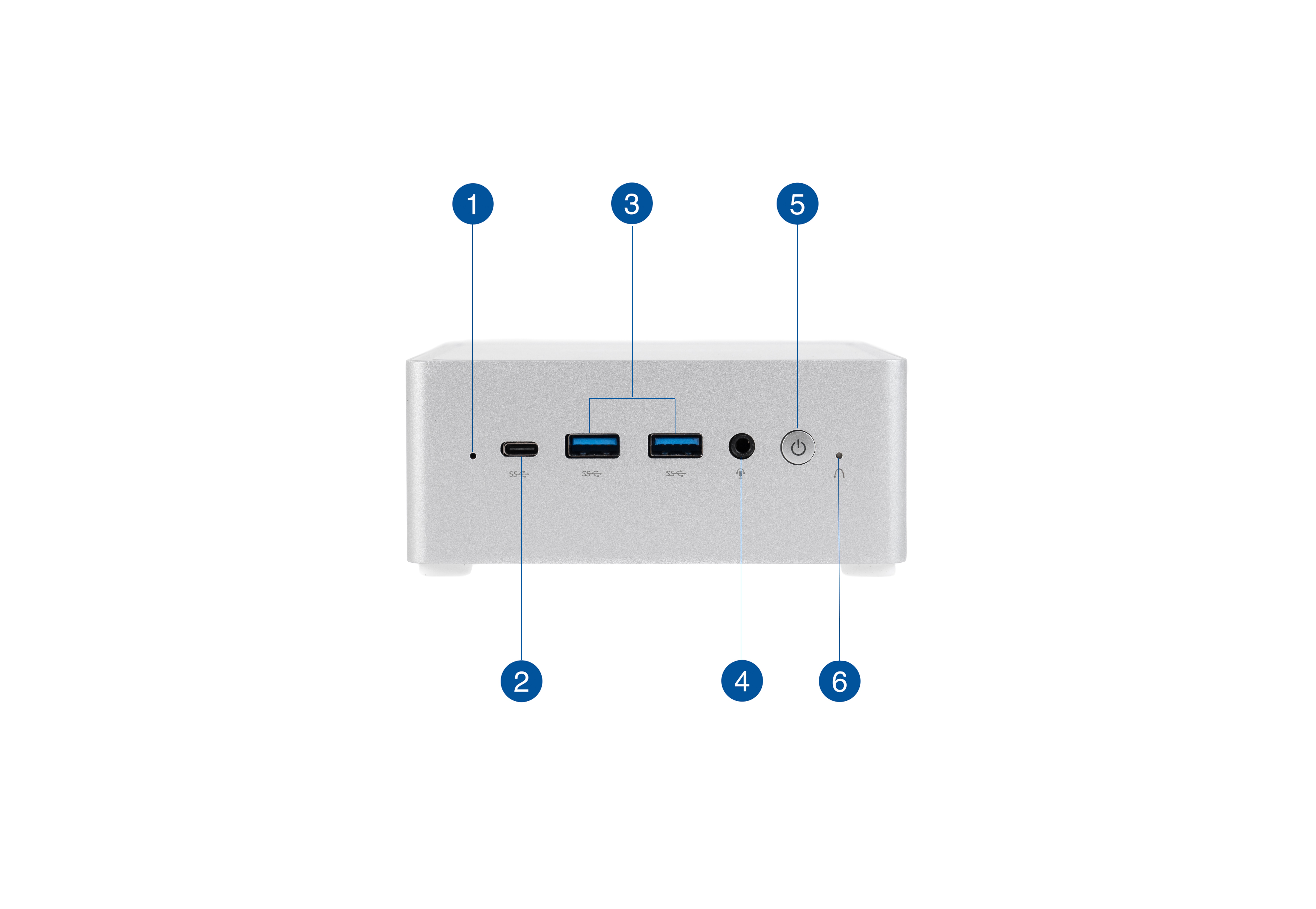
1. 麦克风
2. USB3.2 Gen2 Type-C ×1 (Data Only )
3. USB3.2 Gen2 Type-A x2
4. 3.5mm音频插孔
5. 带LED指示灯的电源开关按钮
6. CMOS清除按钮
 ▲侧面开孔有利于散热
▲侧面开孔有利于散热
 ▲NAB5背面一览
▲NAB5背面一览
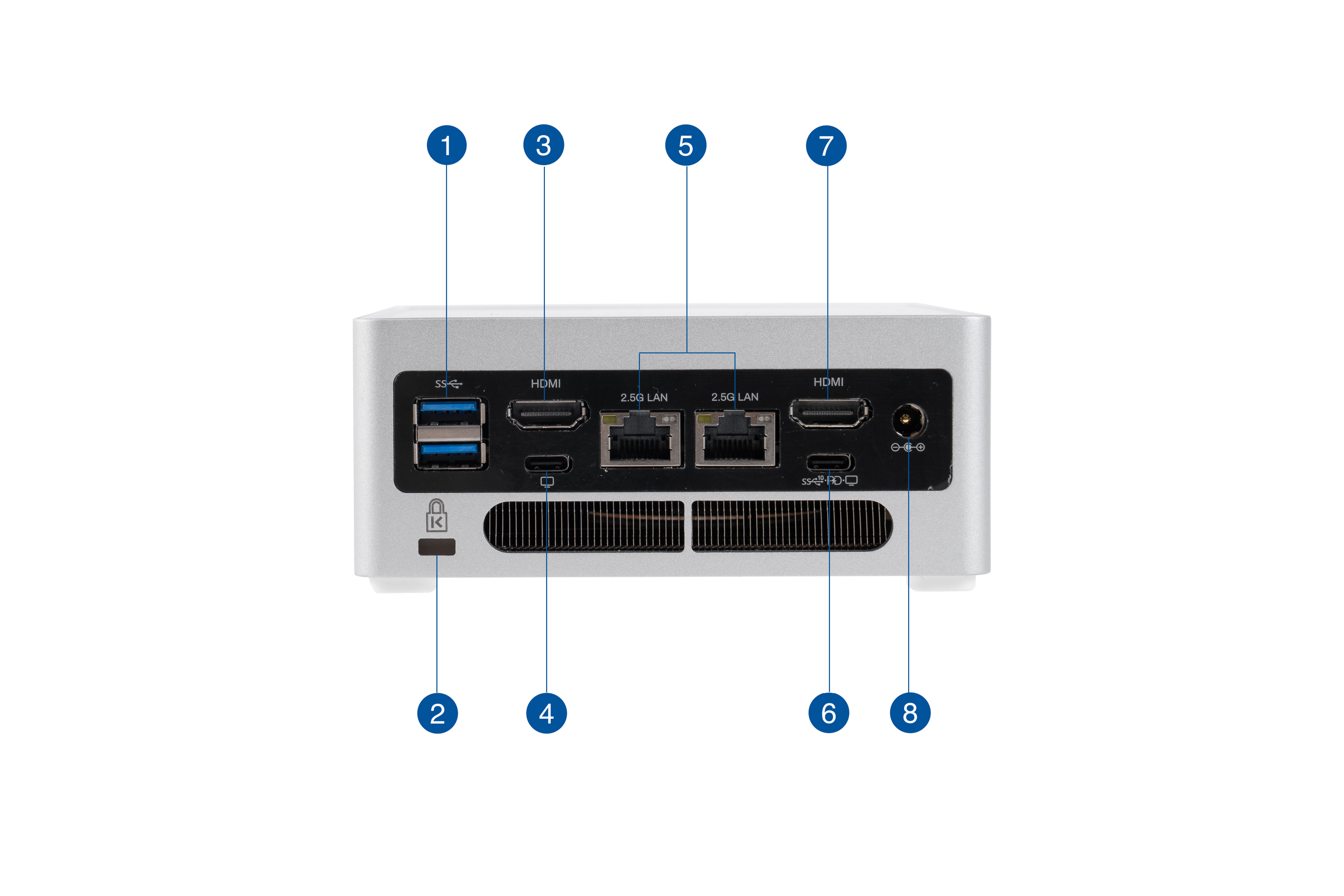 1. DC电源插孔 USB 3.2 Gen2 Type-A x2
1. DC电源插孔 USB 3.2 Gen2 Type-A x2
2. Kensington安全锁孔
3. HDMI接口
4. USB3.2 Gen2 Type-C (DP)
5. 2.5G网口 x2
6. USB 3.2 Gen2 Type-C (Data&DP&PD)
7. HDMI接口
8. DC接口
 ▲NAB5顶盖印有MINISFORUM Logo
▲NAB5顶盖印有MINISFORUM Logo
 ▲顶盖支持按压打开
▲顶盖支持按压打开
 ▲打开顶盖后就能快速更换内存和SSD,SSD配备了主动散热,带有一个独立风扇
▲打开顶盖后就能快速更换内存和SSD,SSD配备了主动散热,带有一个独立风扇
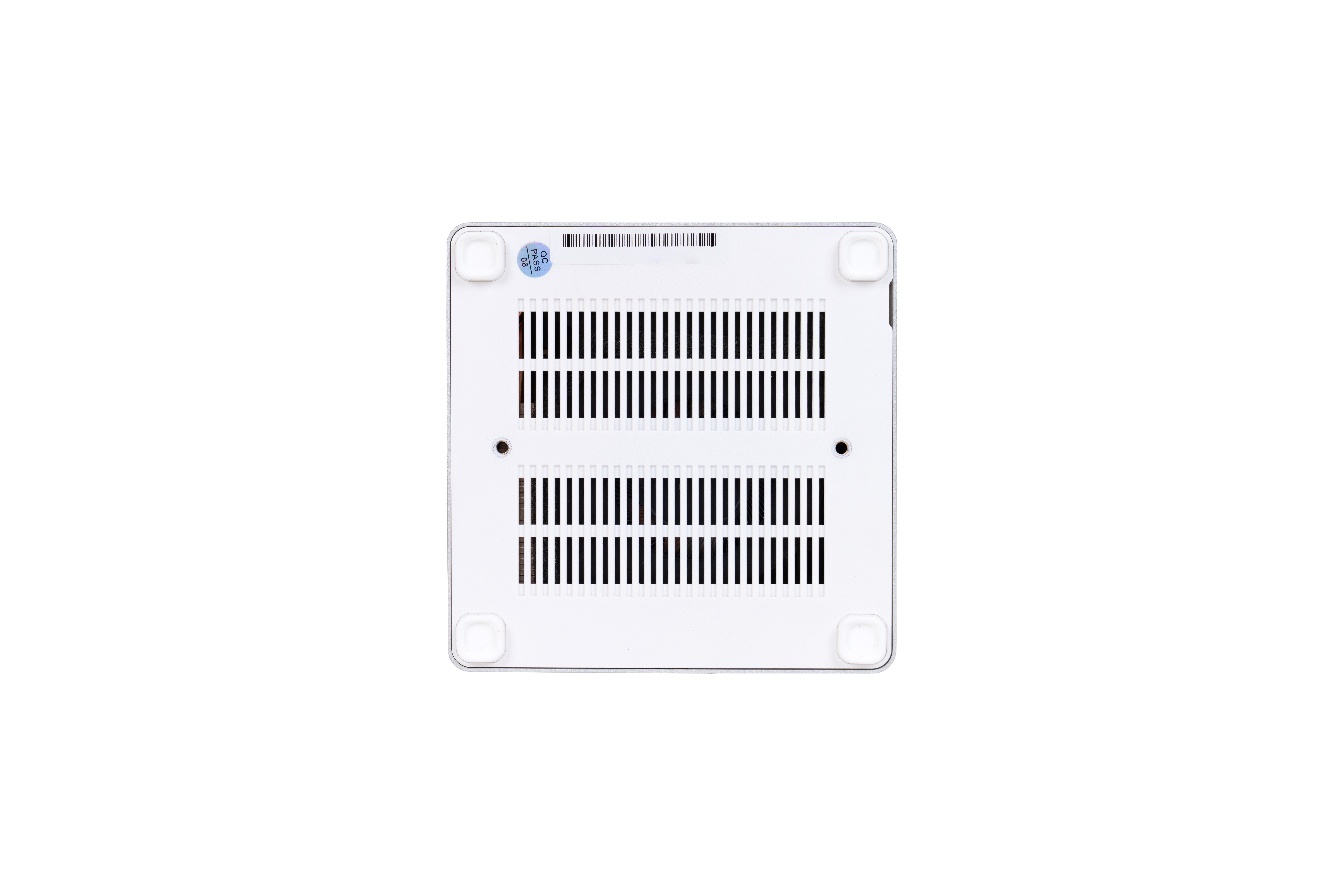 ▲底盖为塑料材质,四个脚垫下藏有螺丝,可以拧开拆卸底盖
▲底盖为塑料材质,四个脚垫下藏有螺丝,可以拧开拆卸底盖
拆解视频
BIOS
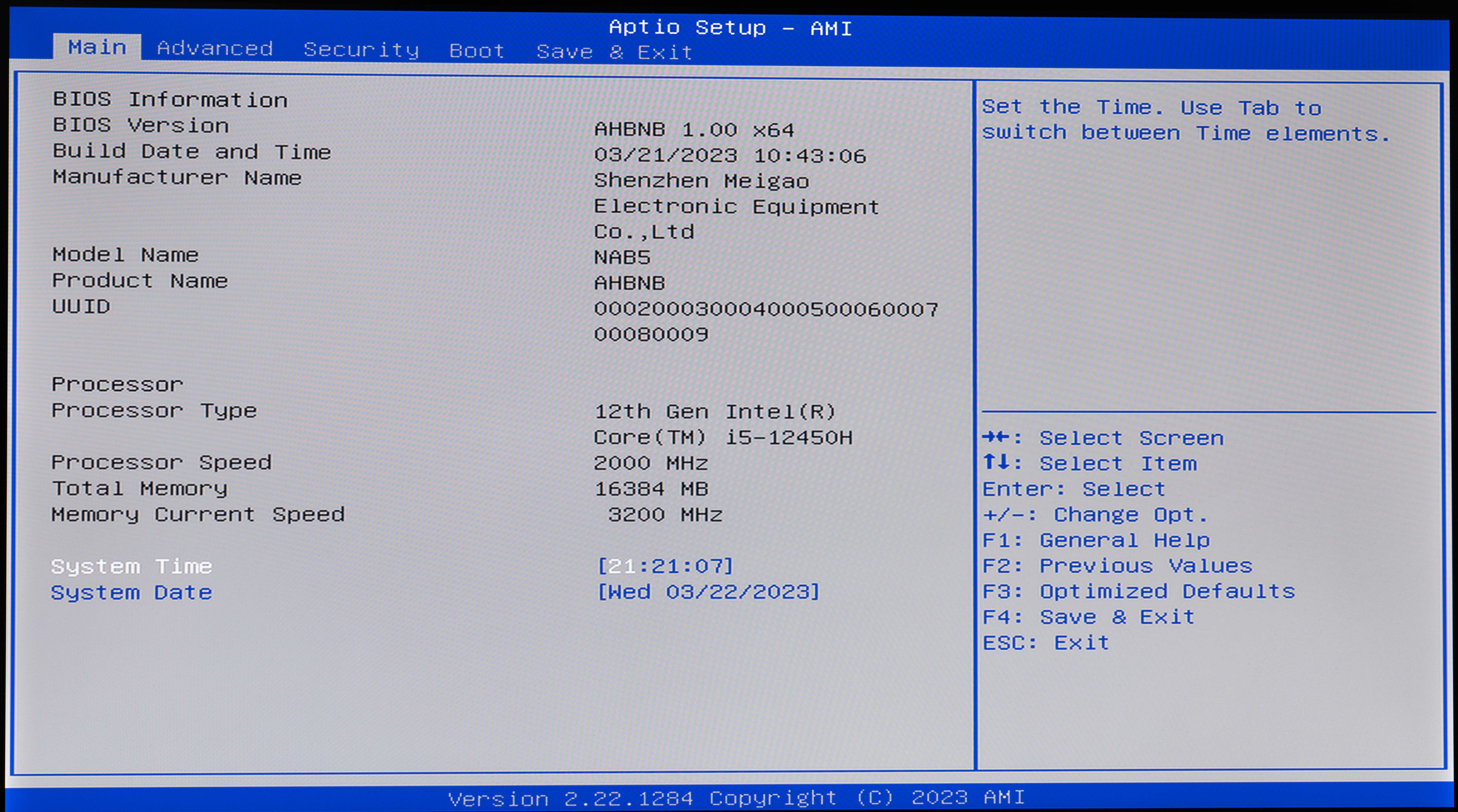 ▲BIOS主页面,在这里可以看到CPU型号是i5-12450H;内存容量16GB,速率3200MHz
▲BIOS主页面,在这里可以看到CPU型号是i5-12450H;内存容量16GB,速率3200MHz
 ▲Advanced页面,能给用户配置的选项非常少
▲Advanced页面,能给用户配置的选项非常少
 ▲ACPI Setting;可以在这里设置在交流电恢复后自行启动,网络唤醒等等
▲ACPI Setting;可以在这里设置在交流电恢复后自行启动,网络唤醒等等
 ▲Hardware monitor页面,可以看到各风扇的转速和风扇策略,由于NAB5的SSD还带风扇,这里会显示M.2风扇转速
▲Hardware monitor页面,可以看到各风扇的转速和风扇策略,由于NAB5的SSD还带风扇,这里会显示M.2风扇转速
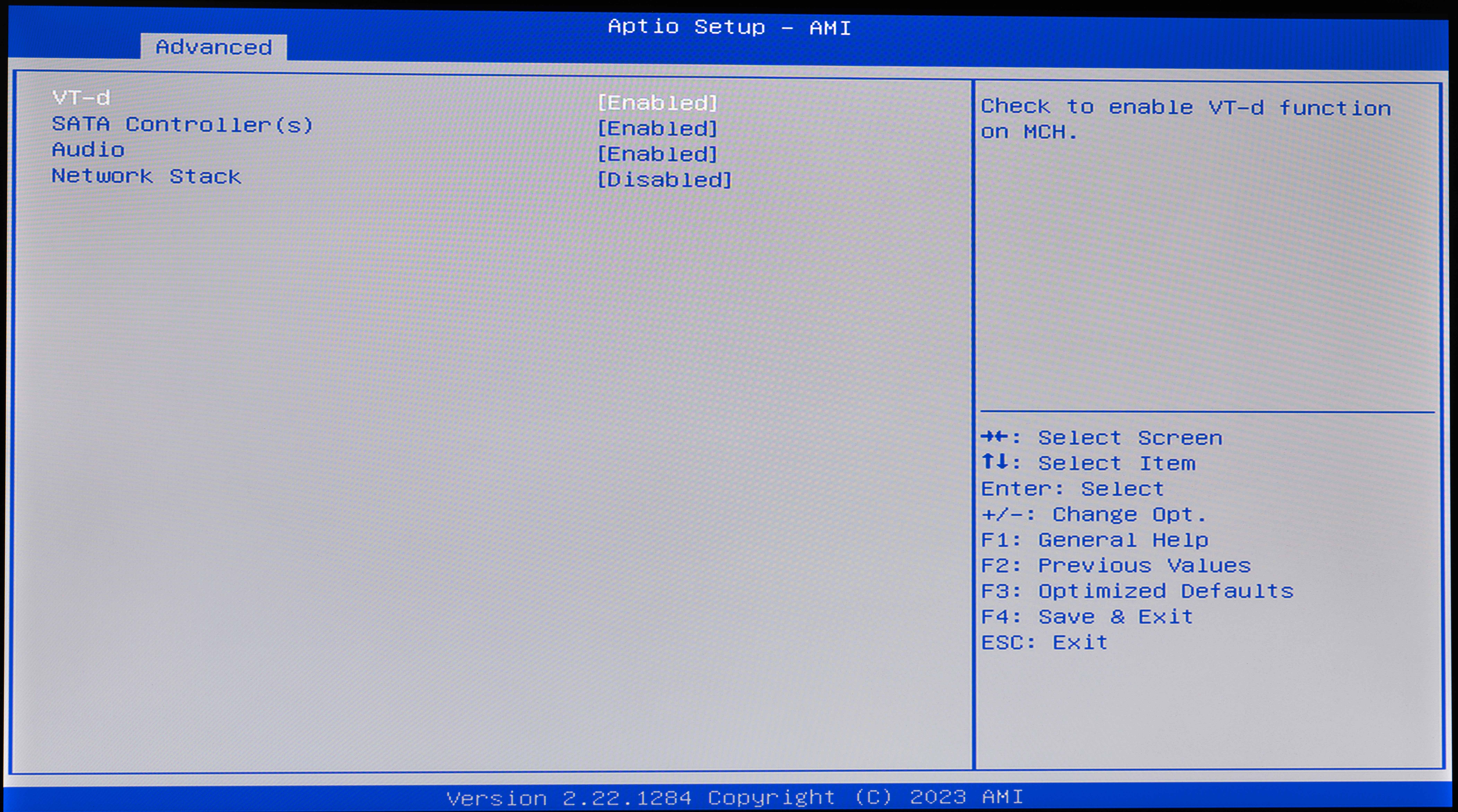 ▲System Devices Configuration页面;VT-d功能开关,Unraid直通时可以用到;SATA控制模式,音频开关等等
▲System Devices Configuration页面;VT-d功能开关,Unraid直通时可以用到;SATA控制模式,音频开关等等
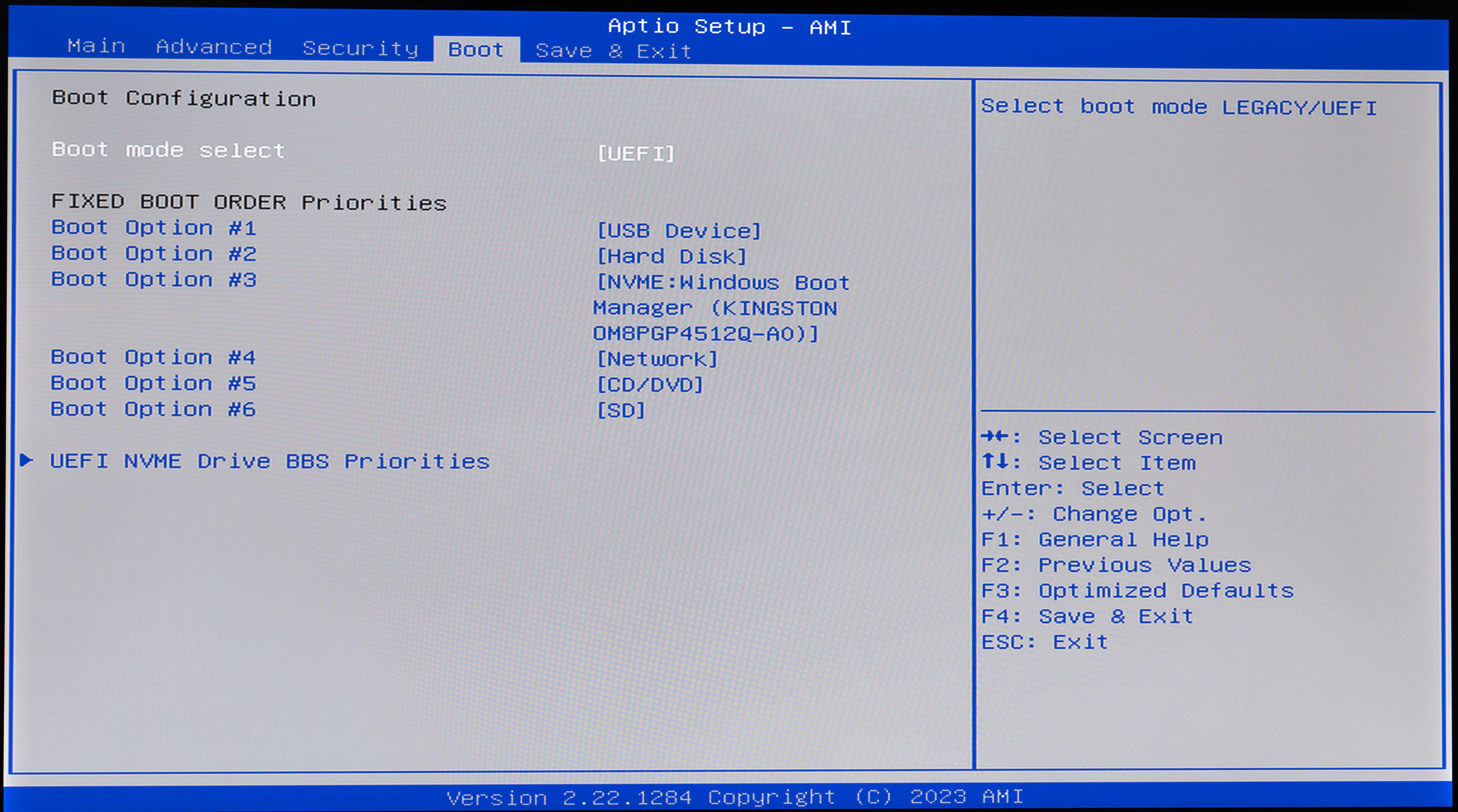 ▲Boot页面可以对启动模式和启动设备顺序设置
▲Boot页面可以对启动模式和启动设备顺序设置
系统信息
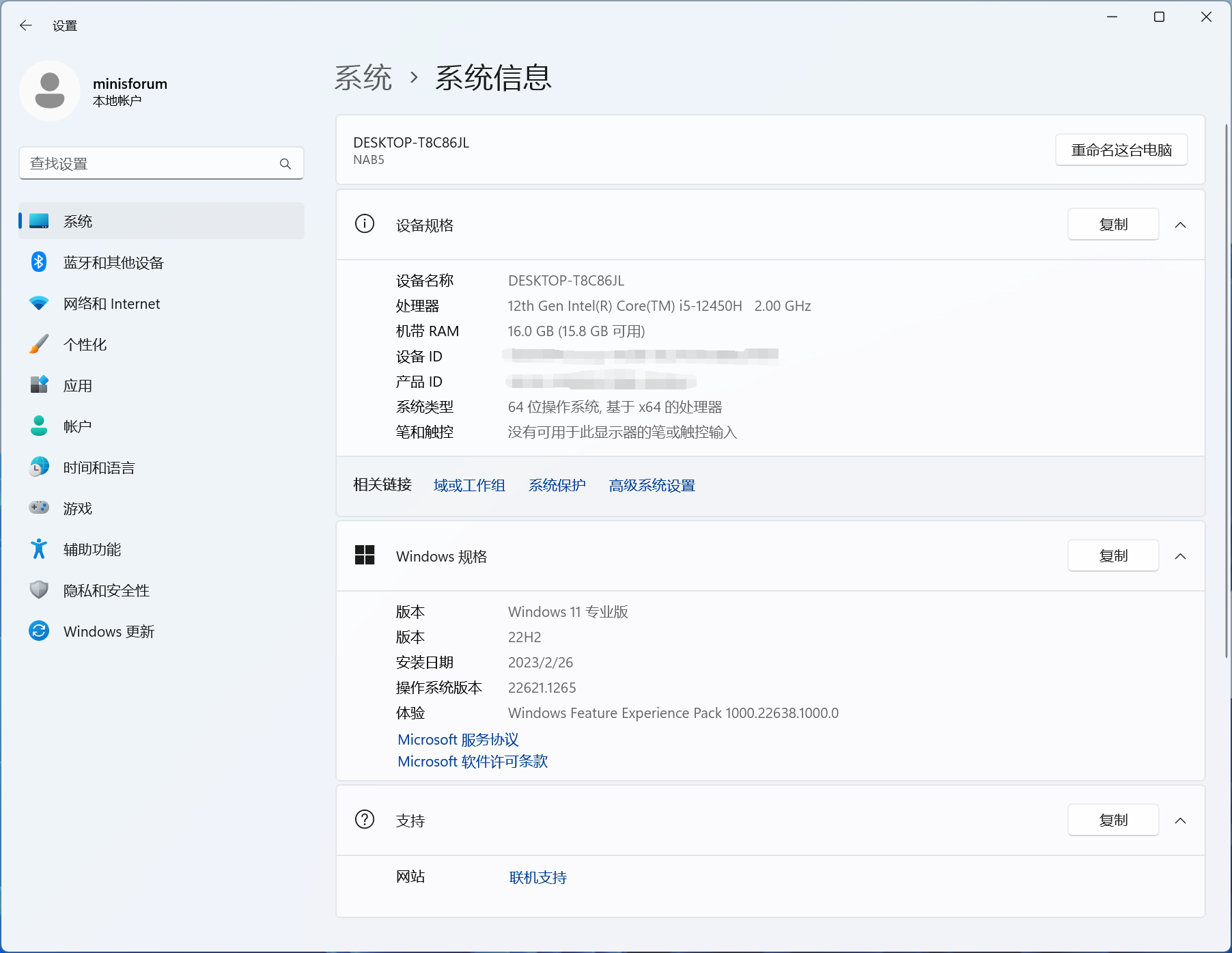 ▲NAB5搭载了Intel Core i5-12450H CPU和16G内存,预装Windows 11专业版
▲NAB5搭载了Intel Core i5-12450H CPU和16G内存,预装Windows 11专业版



 ▲CPU-Z信息;Intel Core i5-12450H具备8(4P+4E)核心12线程,内存为16GB DDR4 3200MHz
▲CPU-Z信息;Intel Core i5-12450H具备8(4P+4E)核心12线程,内存为16GB DDR4 3200MHz
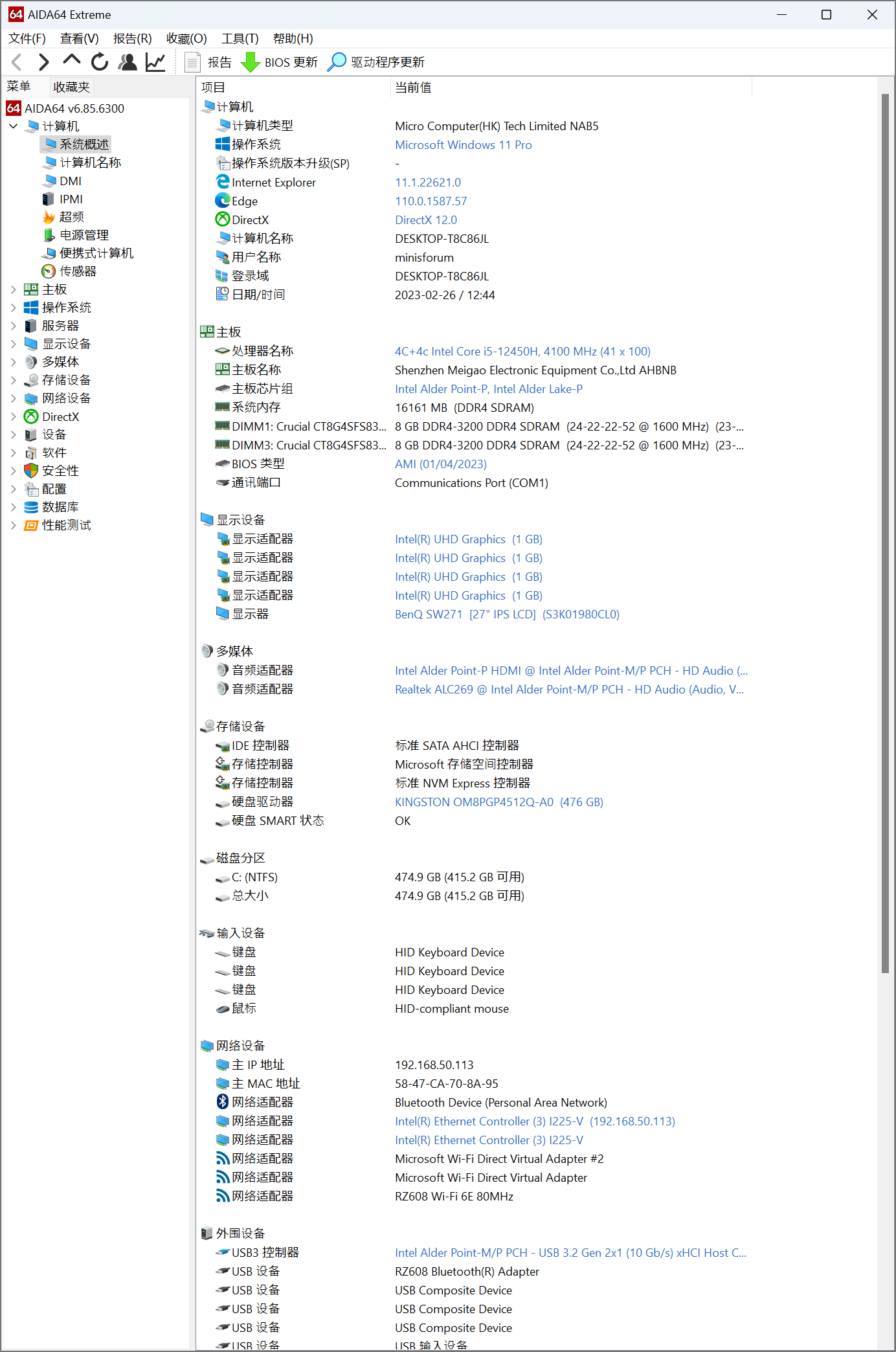
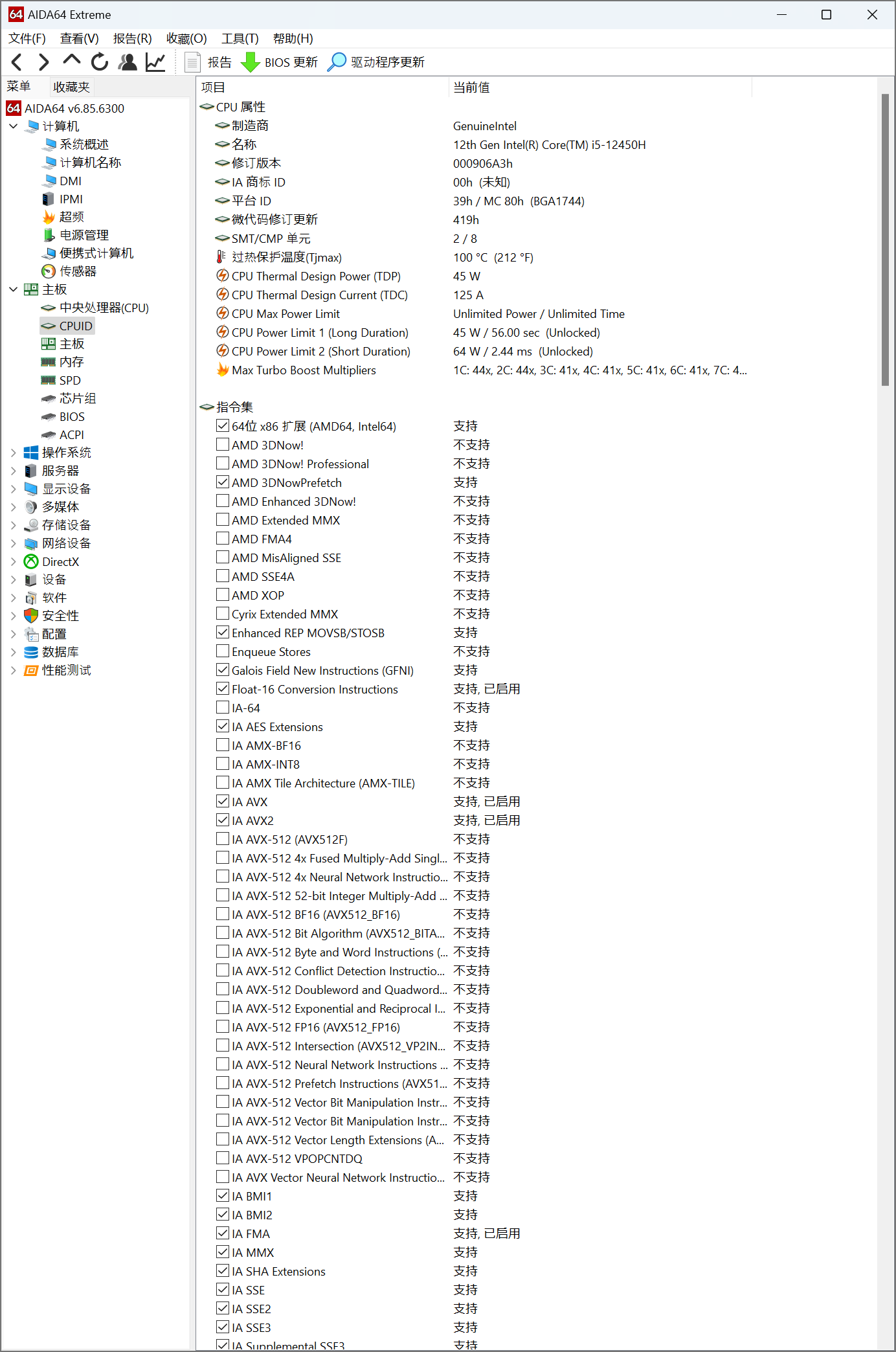 ▲AIDA 64信息;Intel Core i5-12450H默认PL1为45W,PL2为64W
▲AIDA 64信息;Intel Core i5-12450H默认PL1为45W,PL2为64W
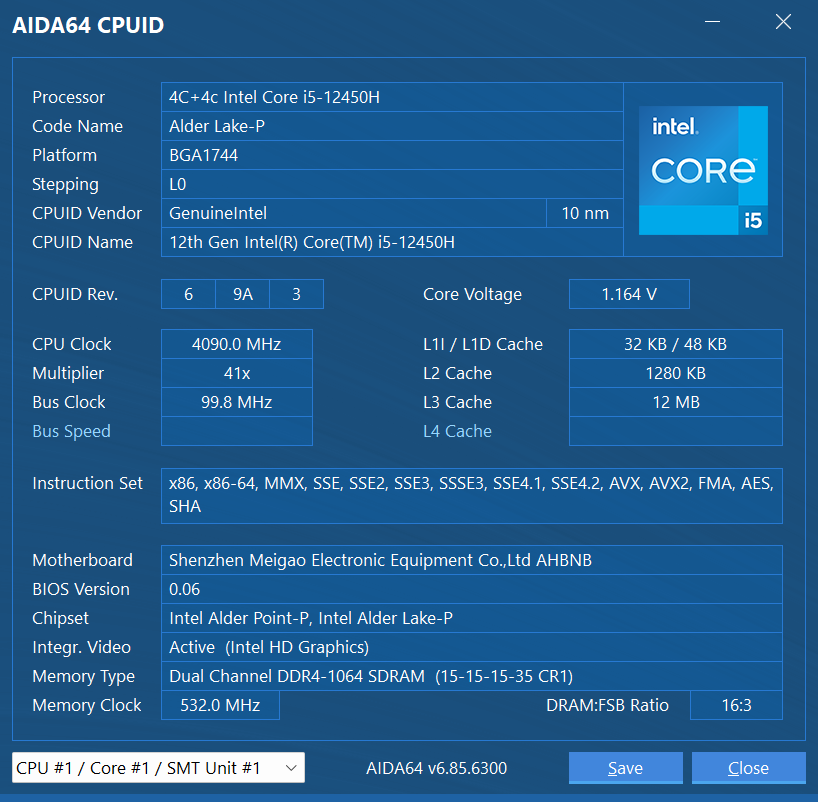 ▲CPU ID
▲CPU ID
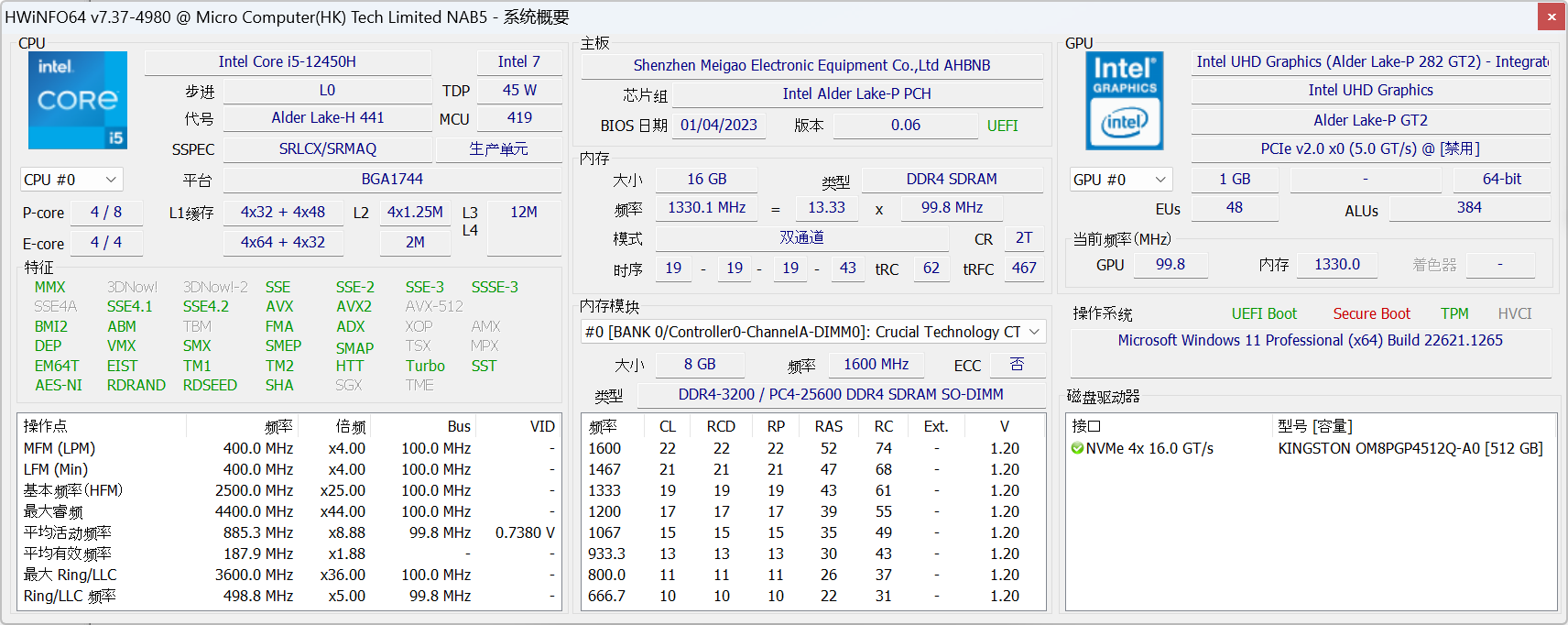 ▲HWiNFO CPU和GPU信息
▲HWiNFO CPU和GPU信息
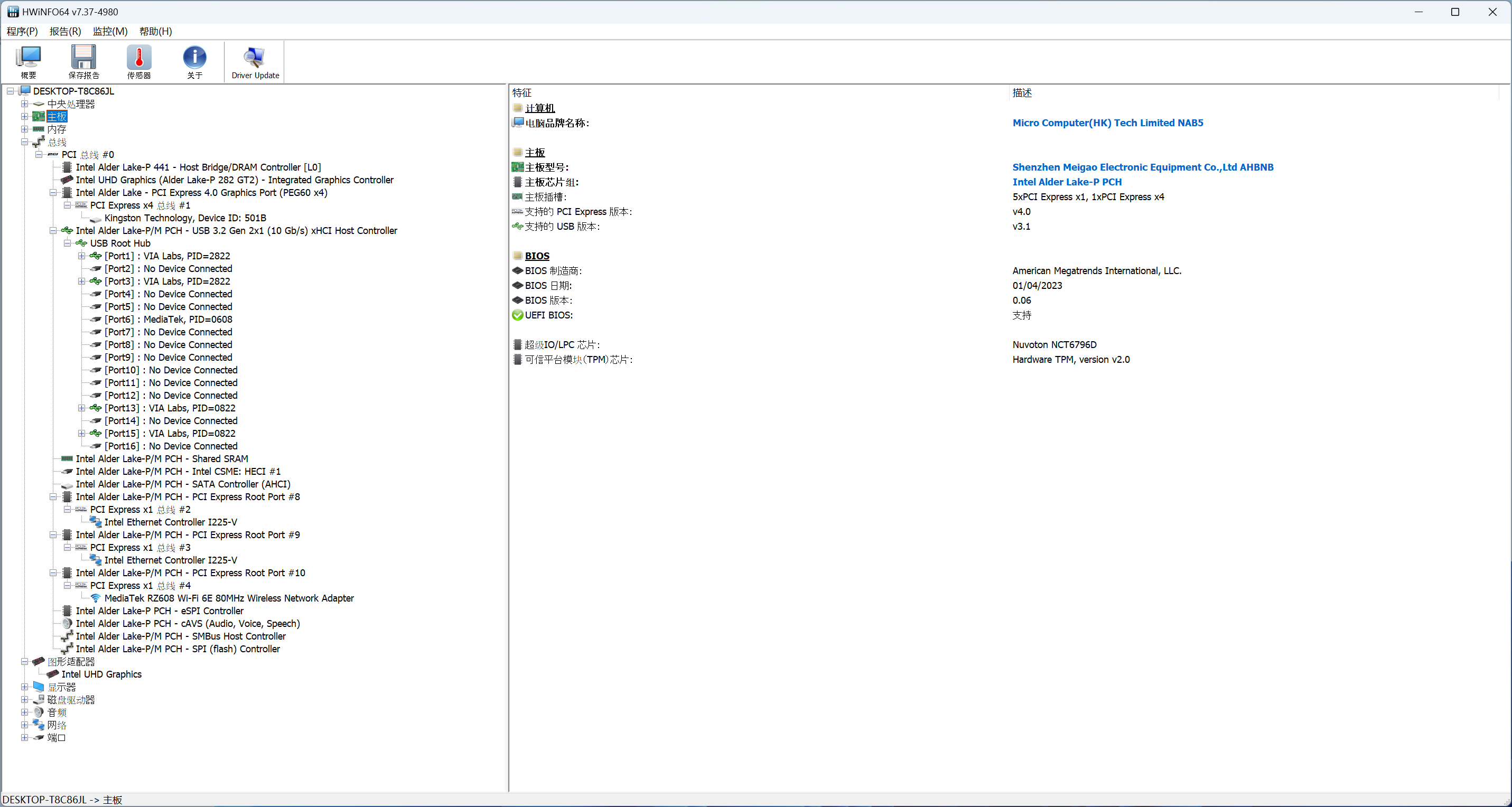 ▲NAB5 PCIe通道分布信息
▲NAB5 PCIe通道分布信息
性能测试
内存性能测试
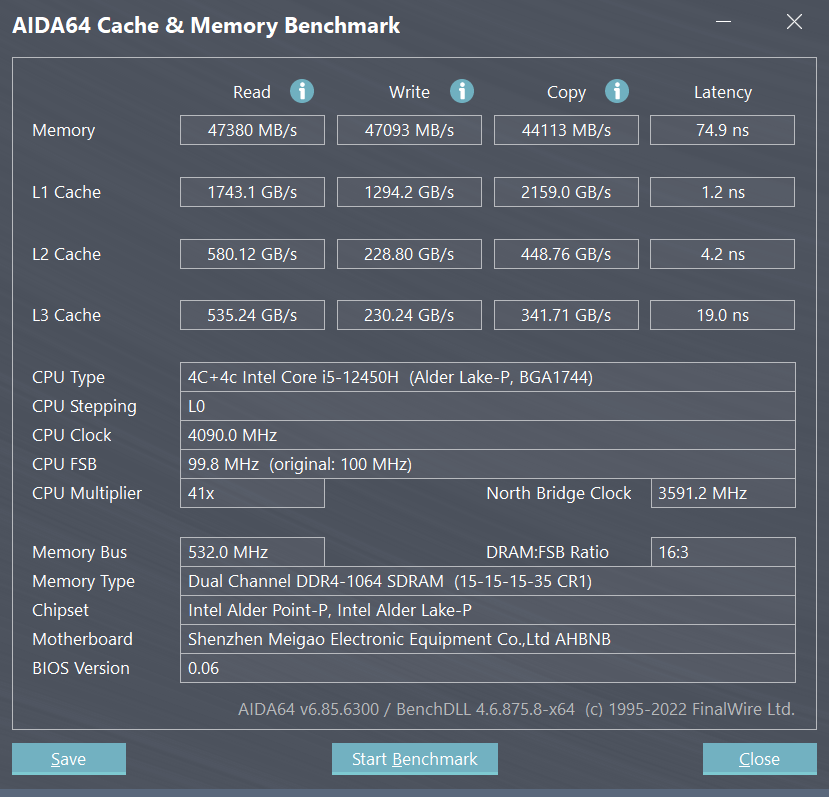 ▲AIDA 64双通道内存带宽性能测试,12代酷睿搭载了动态内存频率技术,AIDA64测试时显示的是没负载时的内存频率,实际跑分符合DDR4 3200MHz双通道内存的性能
▲AIDA 64双通道内存带宽性能测试,12代酷睿搭载了动态内存频率技术,AIDA64测试时显示的是没负载时的内存频率,实际跑分符合DDR4 3200MHz双通道内存的性能
解码测试
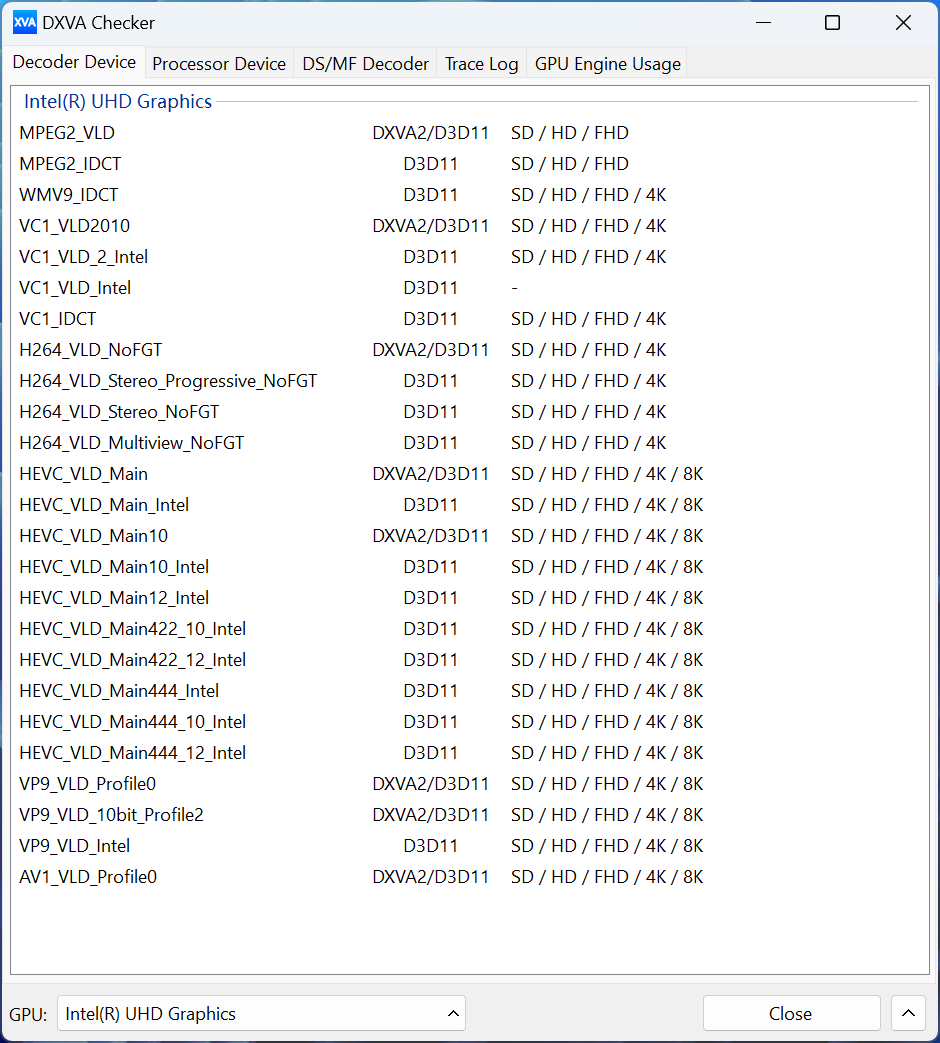 ▲DXVA Checker硬件解码检测,HEVC,VP9,AV1 8K支持,无论蓝光原盘,还是YouTube之类在线视频,都可以做到完美的硬解
▲DXVA Checker硬件解码检测,HEVC,VP9,AV1 8K支持,无论蓝光原盘,还是YouTube之类在线视频,都可以做到完美的硬解
 ▲HEVC编码的4K 60FPS,4k高帧率原盘,播放流畅
▲HEVC编码的4K 60FPS,4k高帧率原盘,播放流畅
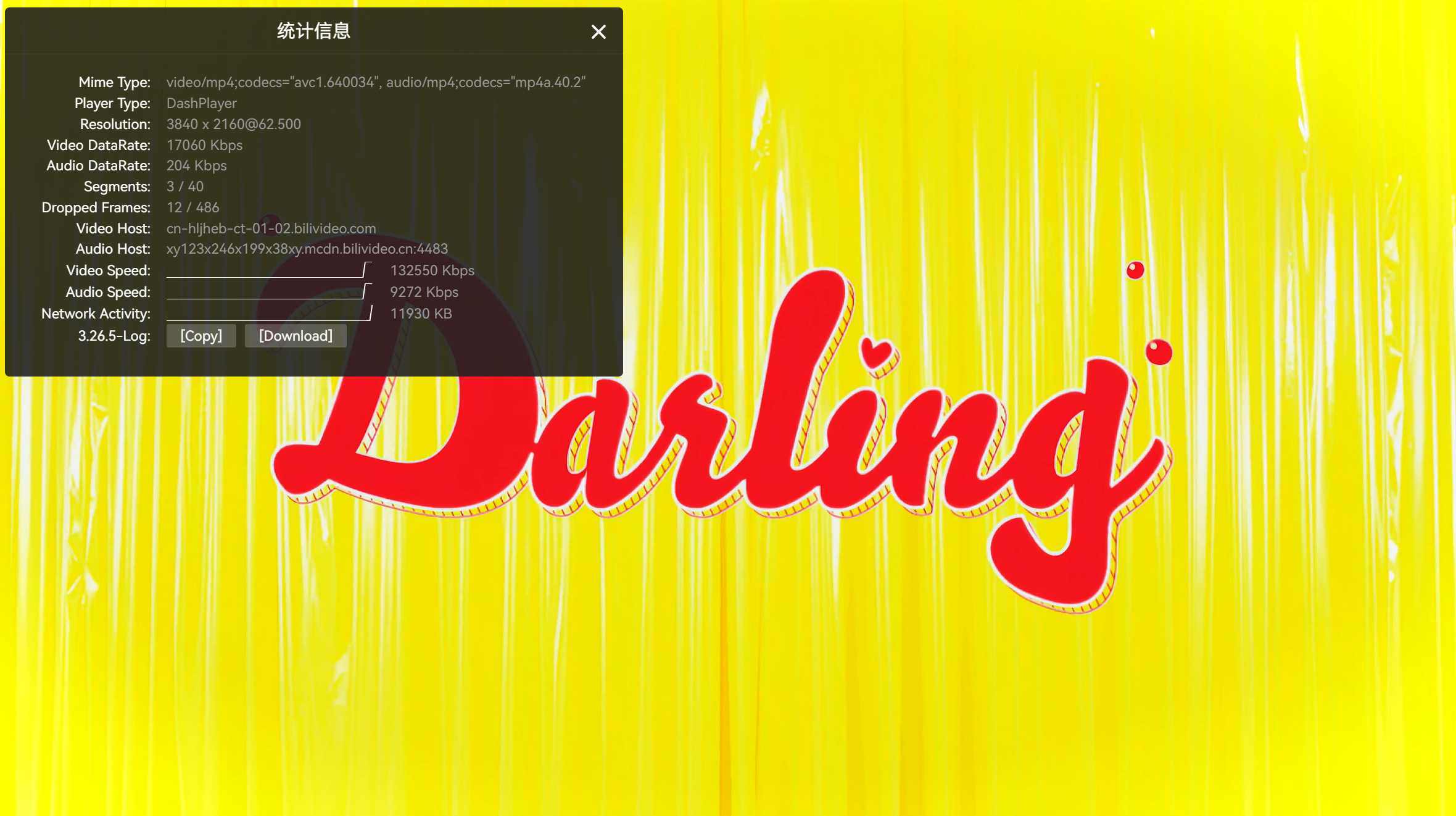 ▲Bilibili AV1编码4k 60fps视频播放测试,播放流畅
▲Bilibili AV1编码4k 60fps视频播放测试,播放流畅
 ▲Youtube VP9编码4k 60fps视频播放测试,播放流畅
▲Youtube VP9编码4k 60fps视频播放测试,播放流畅
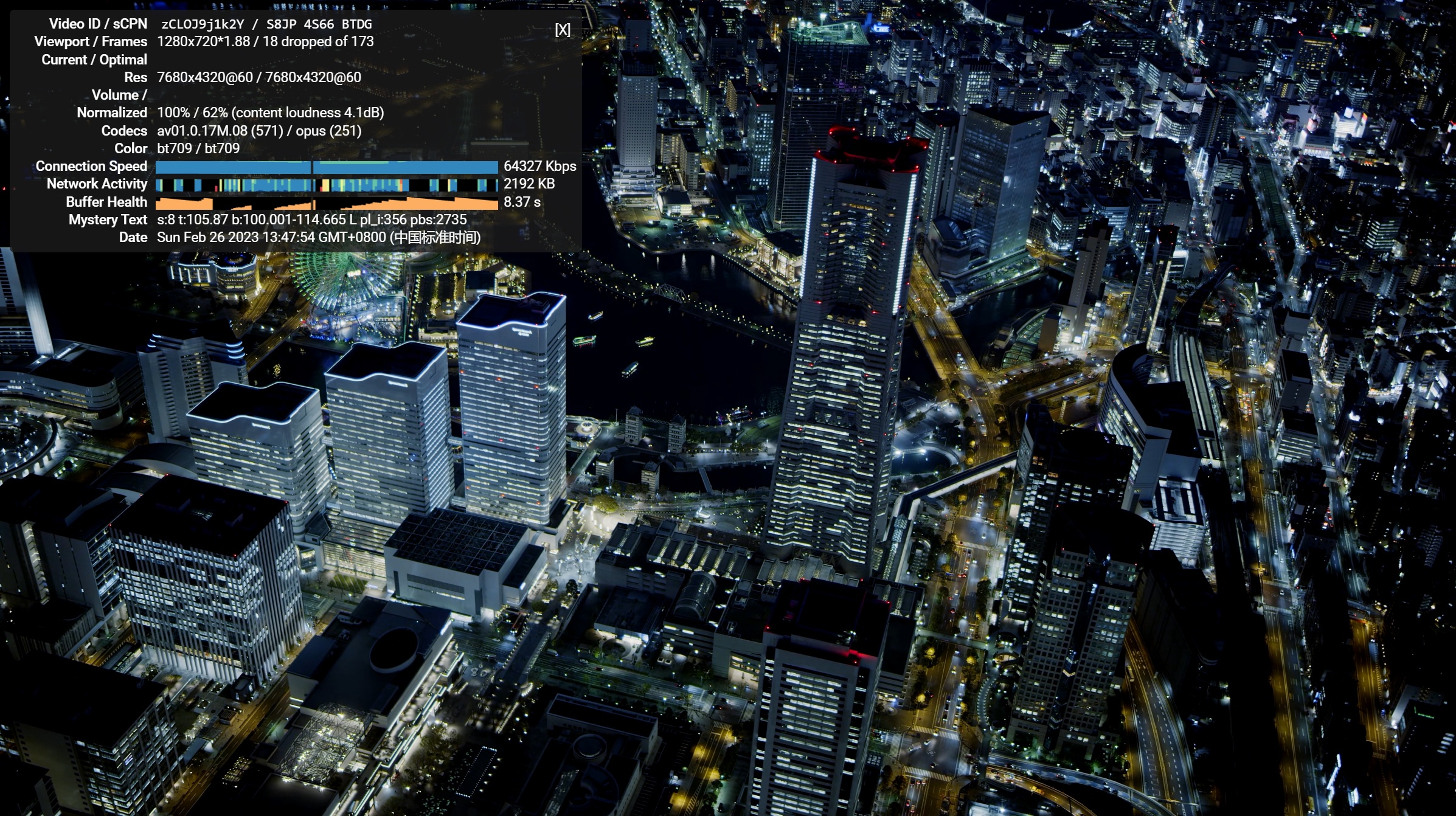 ▲Youtube AV1编码8k 60fps视频播放测试,播放流畅
▲Youtube AV1编码8k 60fps视频播放测试,播放流畅
GPU性能测试
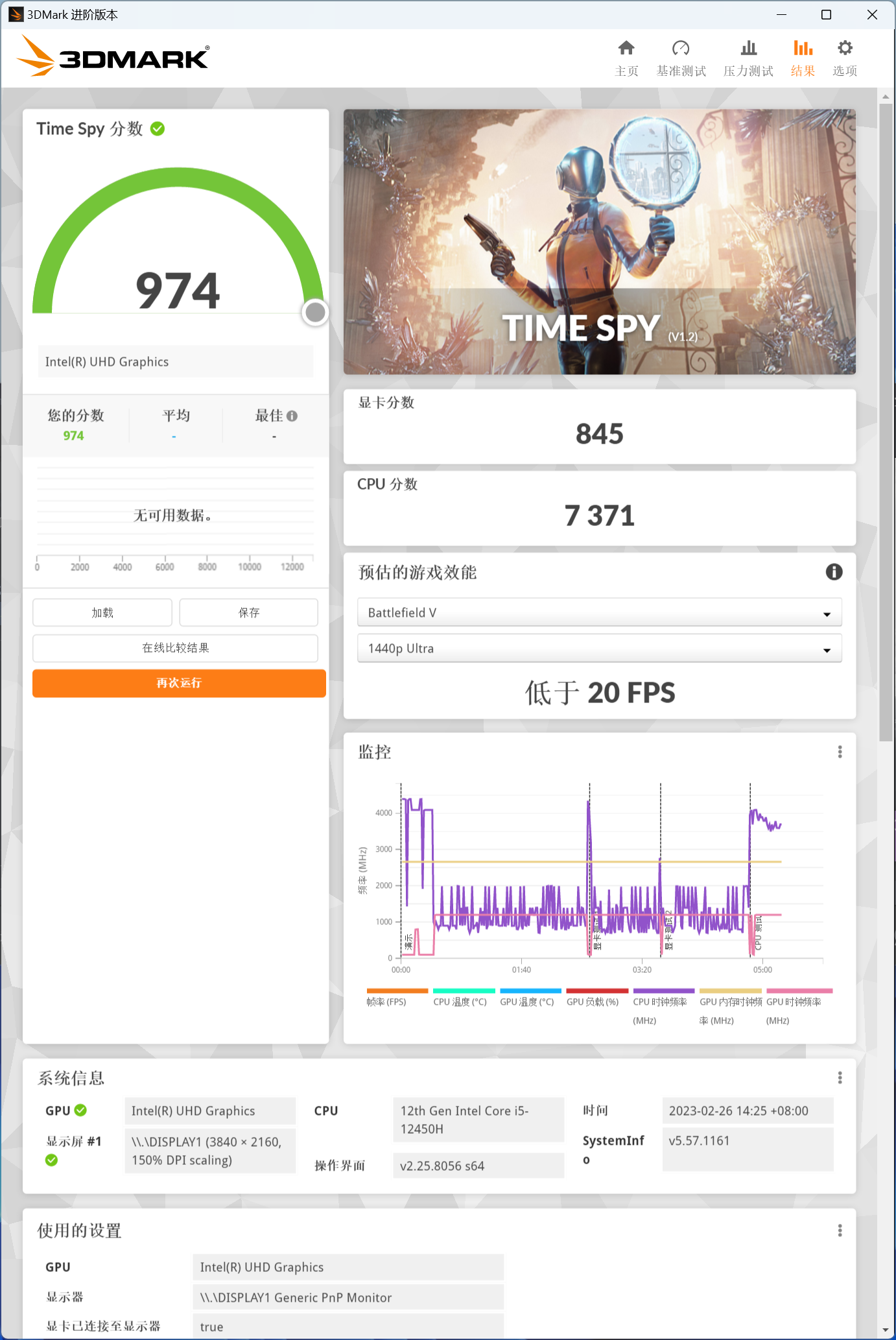 ▲3DMark Time Spy分数974,显卡分数845,CPU分数7371,UHD集显还是更适合日常办公观看视频,游戏确实不太行
▲3DMark Time Spy分数974,显卡分数845,CPU分数7371,UHD集显还是更适合日常办公观看视频,游戏确实不太行
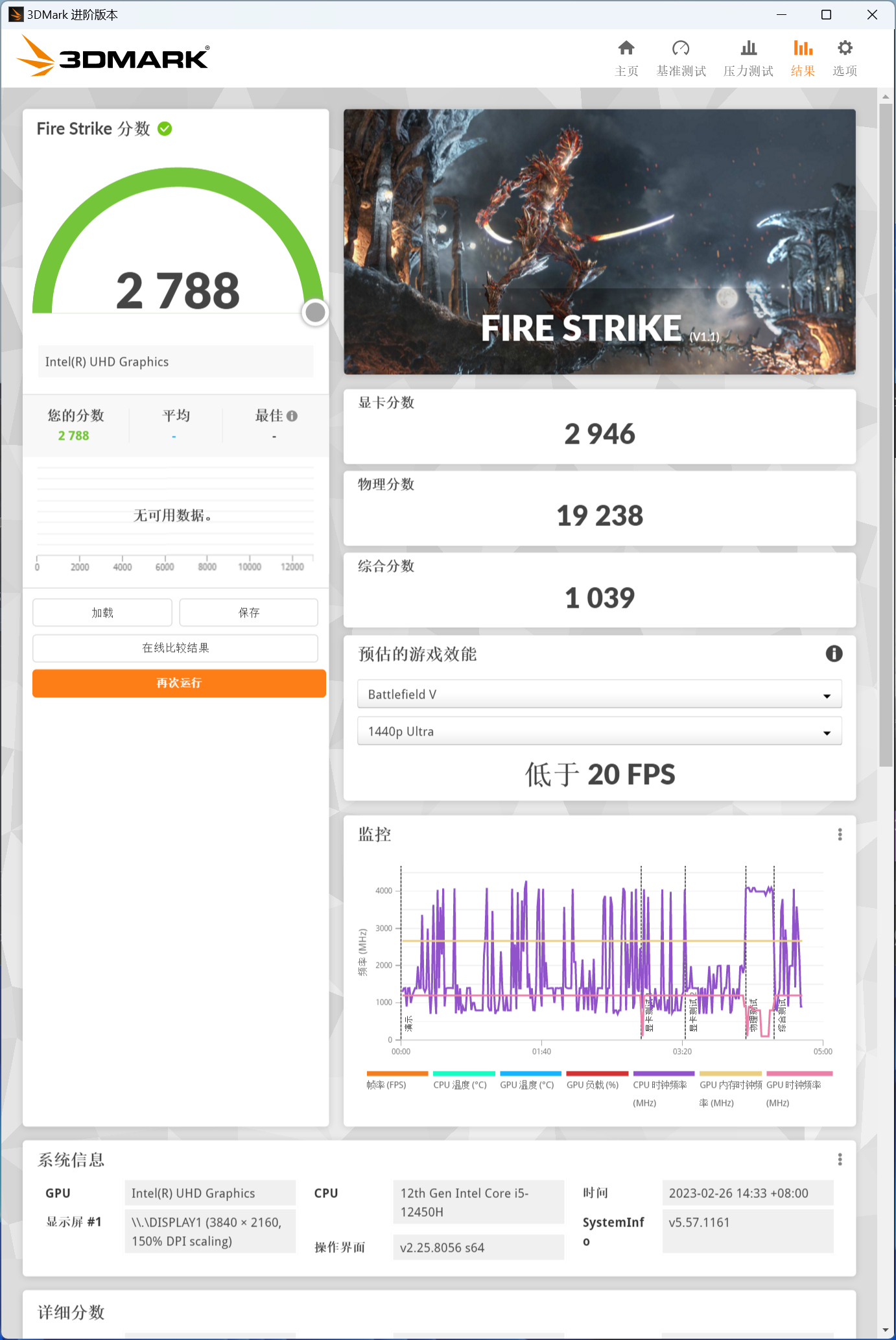 ▲3DMark Fire Strike分数2788,显卡分数2946,物理分数19238,综合分数1039
▲3DMark Fire Strike分数2788,显卡分数2946,物理分数19238,综合分数1039
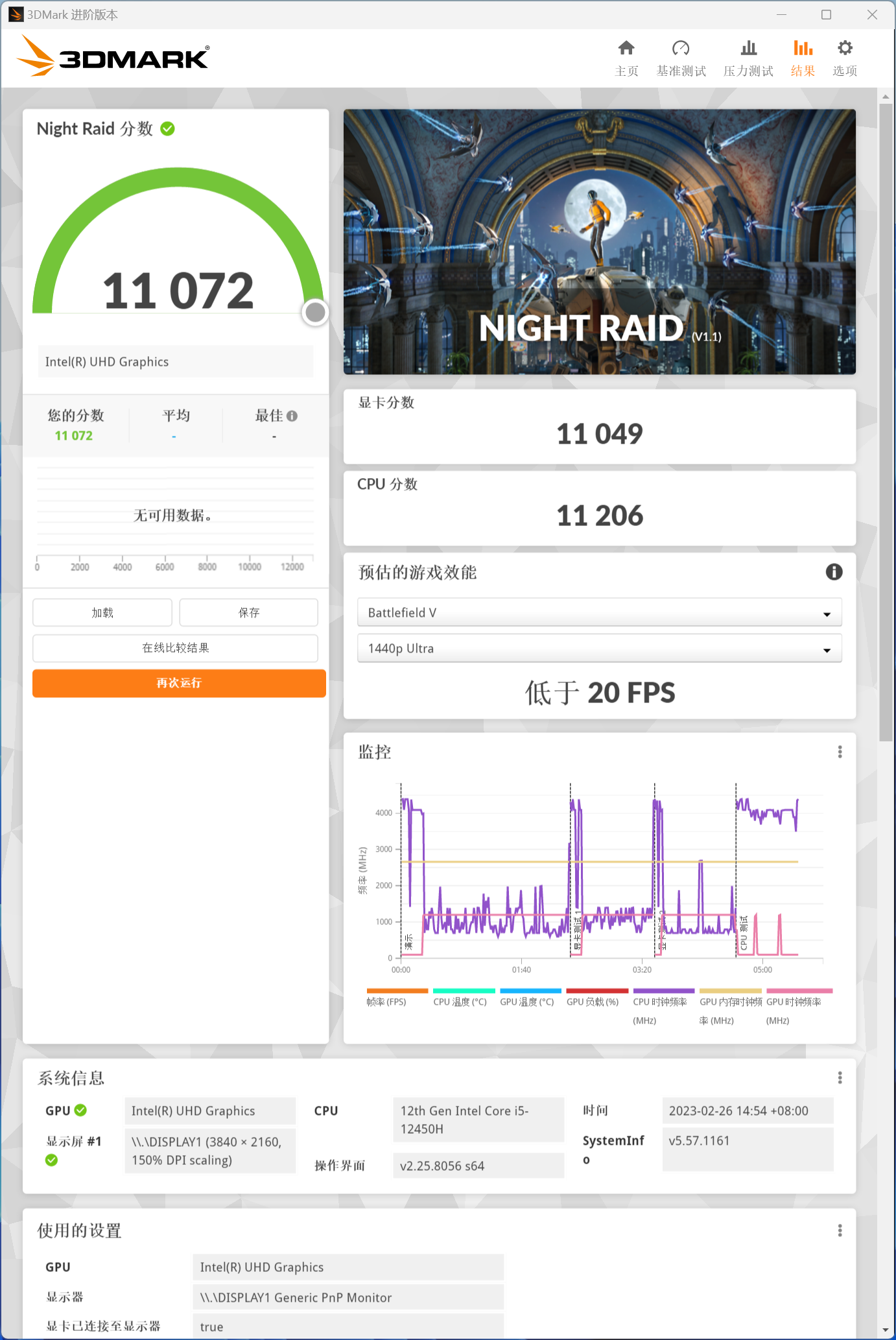 ▲3D Mark Night Raid分数11072,显卡分数11049,CPU分数11206
▲3D Mark Night Raid分数11072,显卡分数11049,CPU分数11206
CPU性能测试
 ▲CPU-Z测试分数;单线程709.3,多线程4587.1
▲CPU-Z测试分数;单线程709.3,多线程4587.1
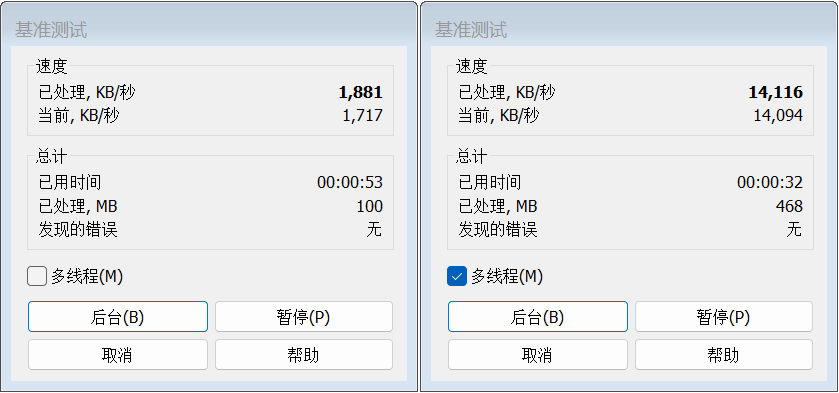 ▲WINRAR 6.11单线程和多线程测试
▲WINRAR 6.11单线程和多线程测试
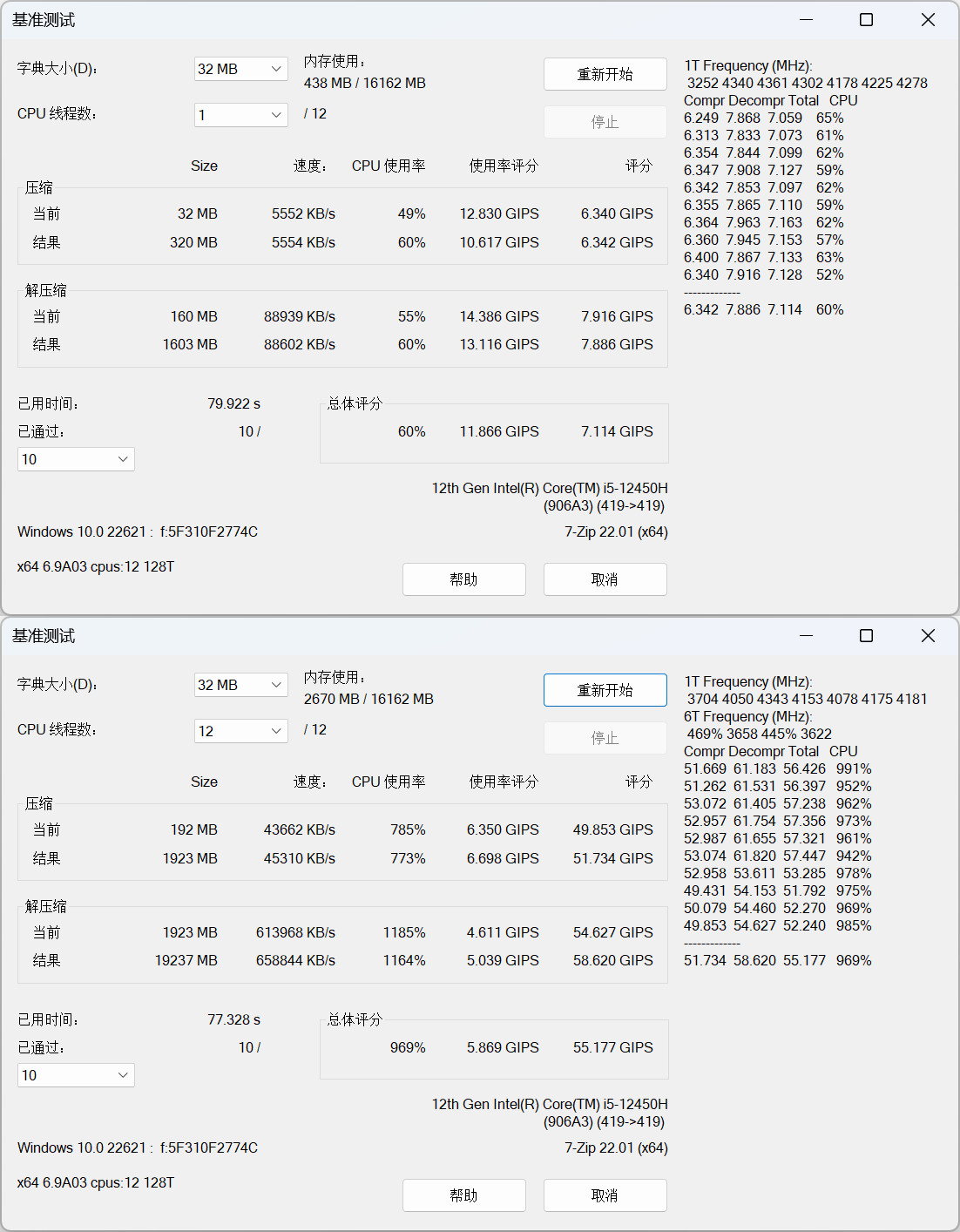 ▲7-Zip 22.01单线程和多线程测试
▲7-Zip 22.01单线程和多线程测试
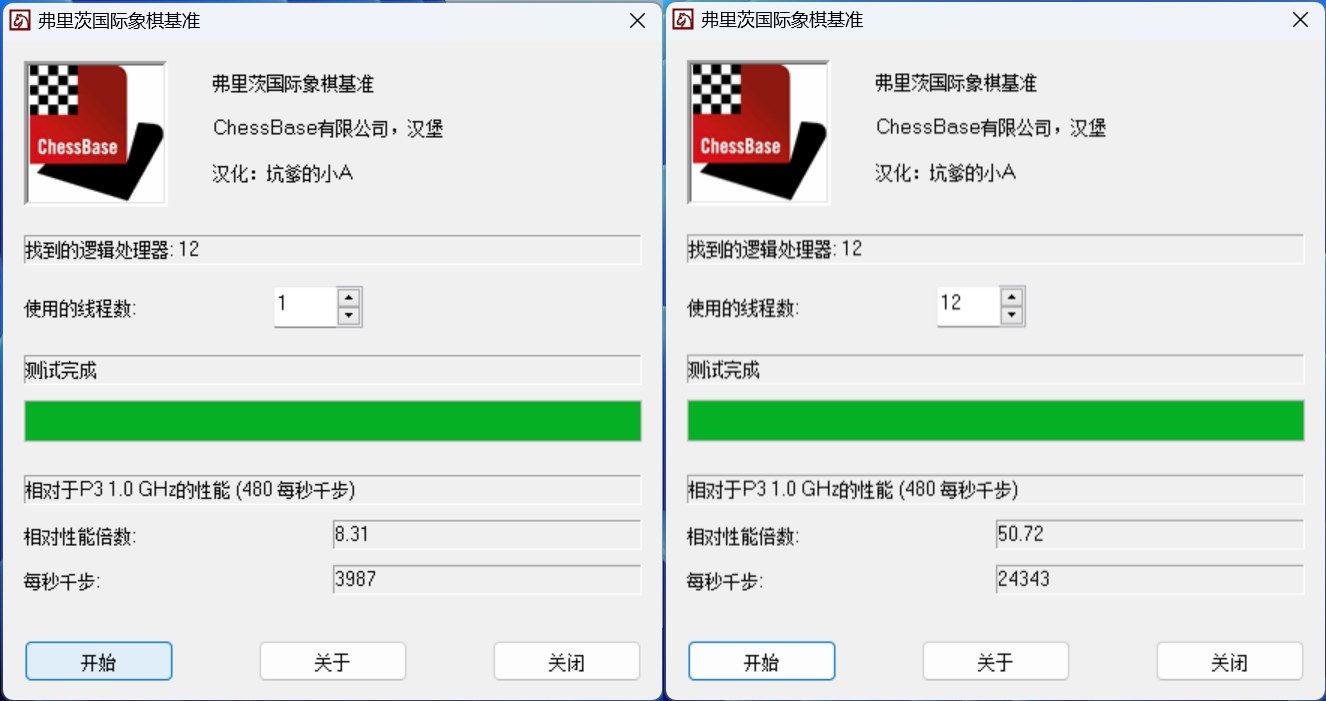 ▲Fritz Chess Benchmark 4.3.2单线程和多线程测试
▲Fritz Chess Benchmark 4.3.2单线程和多线程测试
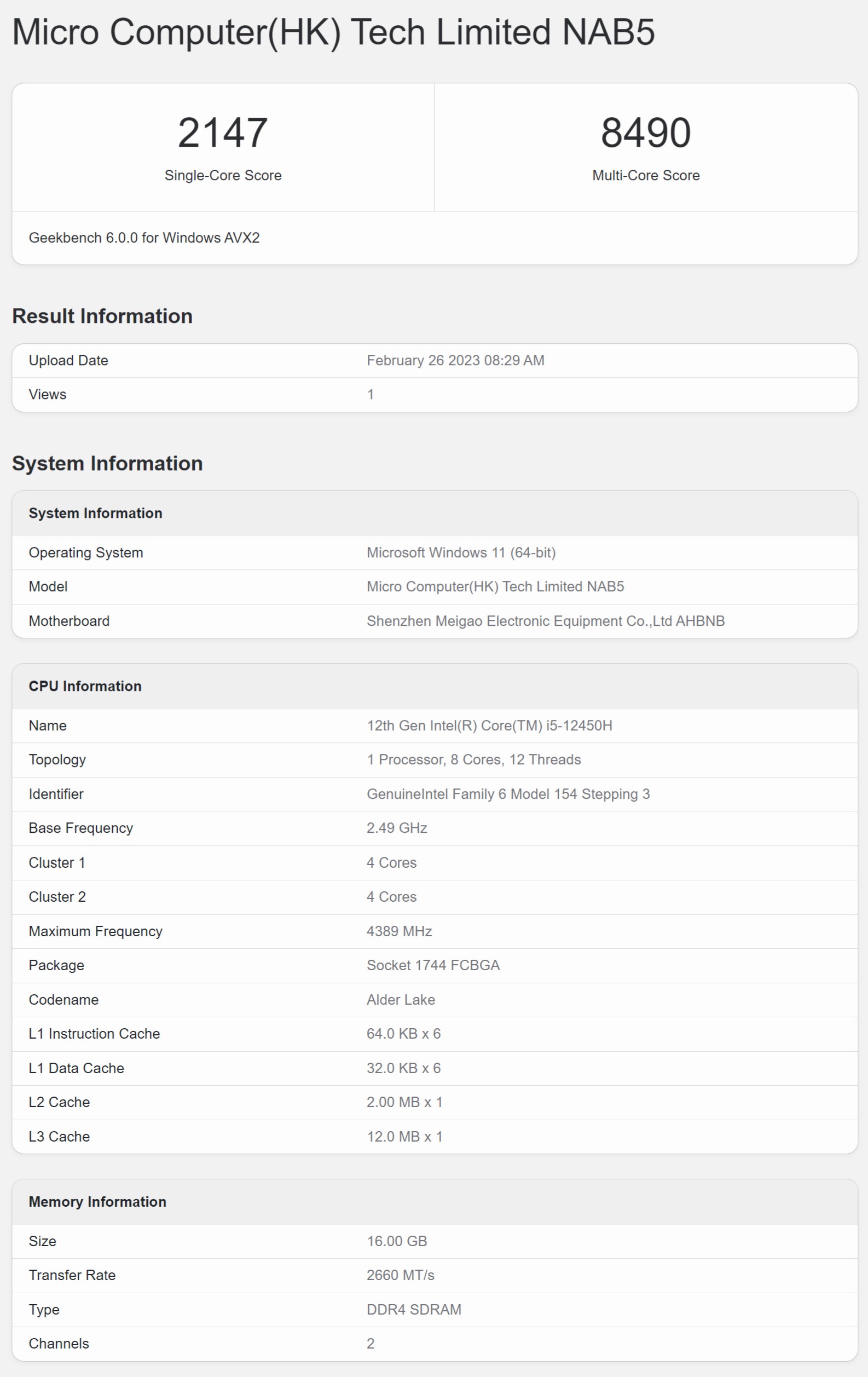 ▲Geekbench 6测试,单核心分数为2147,多核心分数为8490
▲Geekbench 6测试,单核心分数为2147,多核心分数为8490
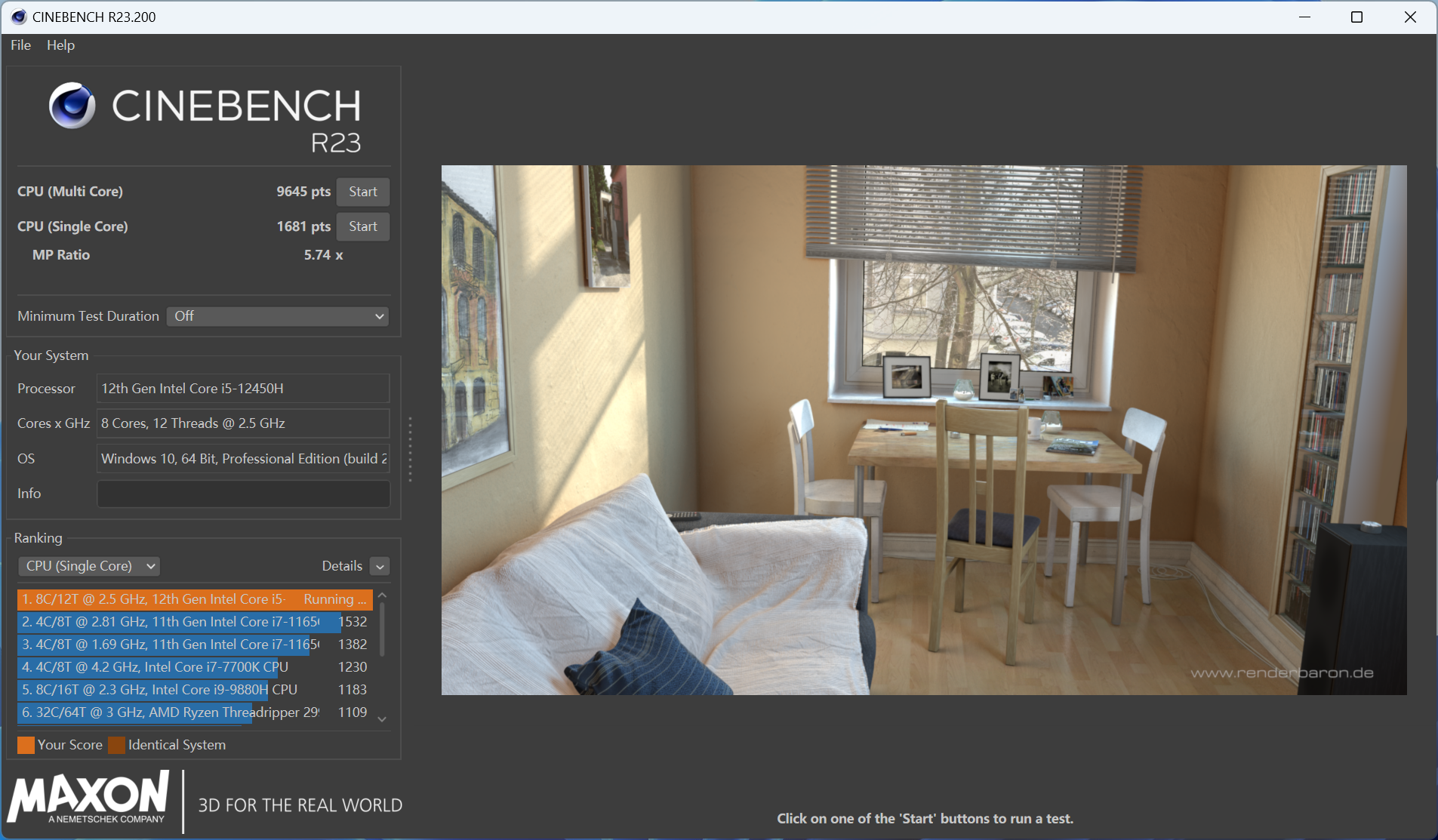 ▲CINEBENCH R23测试,单核心分数为1681pts,多核心分数为9645pts
▲CINEBENCH R23测试,单核心分数为1681pts,多核心分数为9645pts
 ▲V-Ray Benchmark得分6714
▲V-Ray Benchmark得分6714
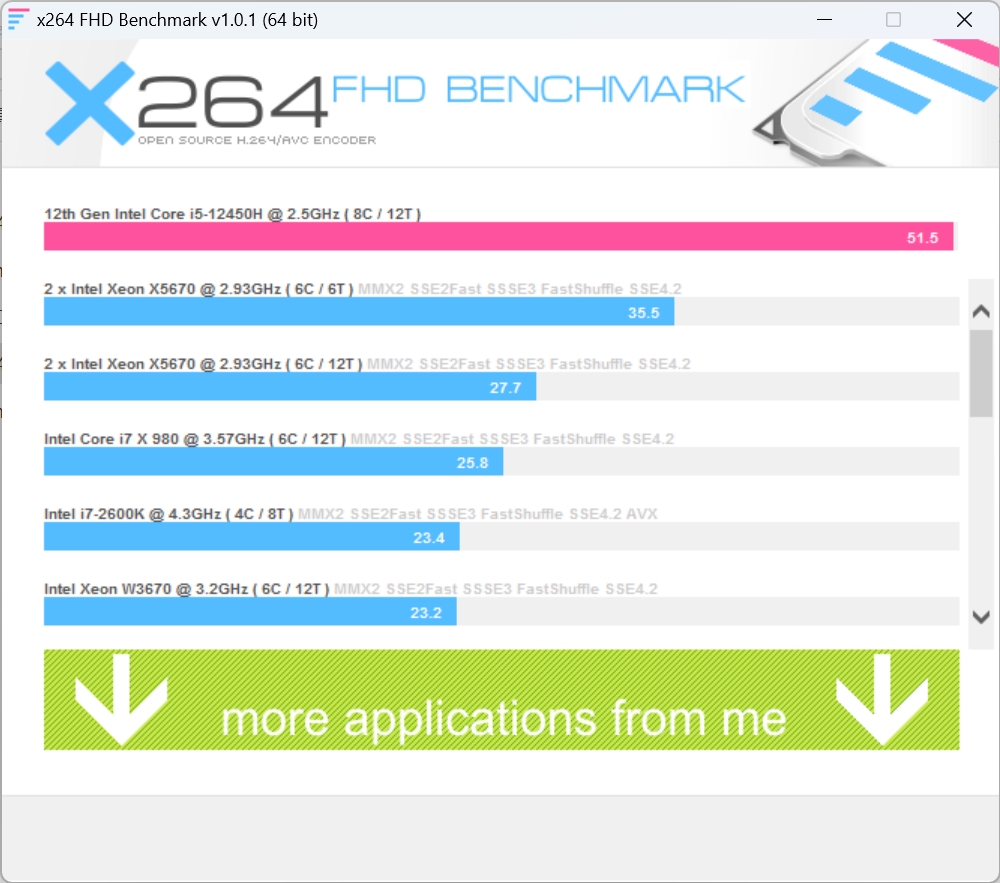 ▲x264 FHD Benchmark,x264视频编码测试程序。Intel Core i5-12450H每秒可渲染51.5帧
▲x264 FHD Benchmark,x264视频编码测试程序。Intel Core i5-12450H每秒可渲染51.5帧
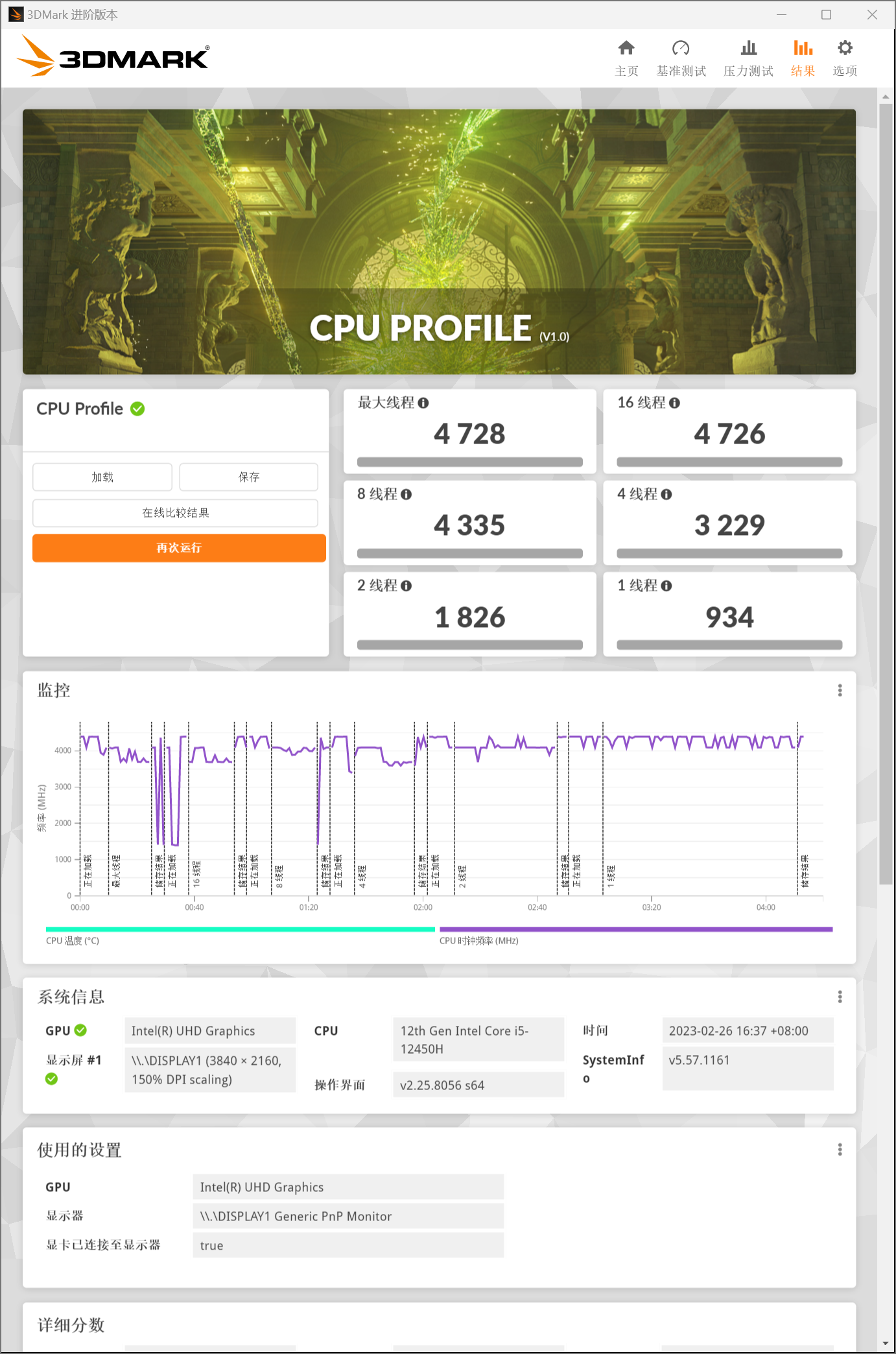 ▲3DMark CPU Profile测试,可以测试CPU在不同线程下的性能表现
▲3DMark CPU Profile测试,可以测试CPU在不同线程下的性能表现
 ▲PCMARK 10分数5100;常用基本功能得分9706,生产力得分7197,数位内容创作得分5154
▲PCMARK 10分数5100;常用基本功能得分9706,生产力得分7197,数位内容创作得分5154
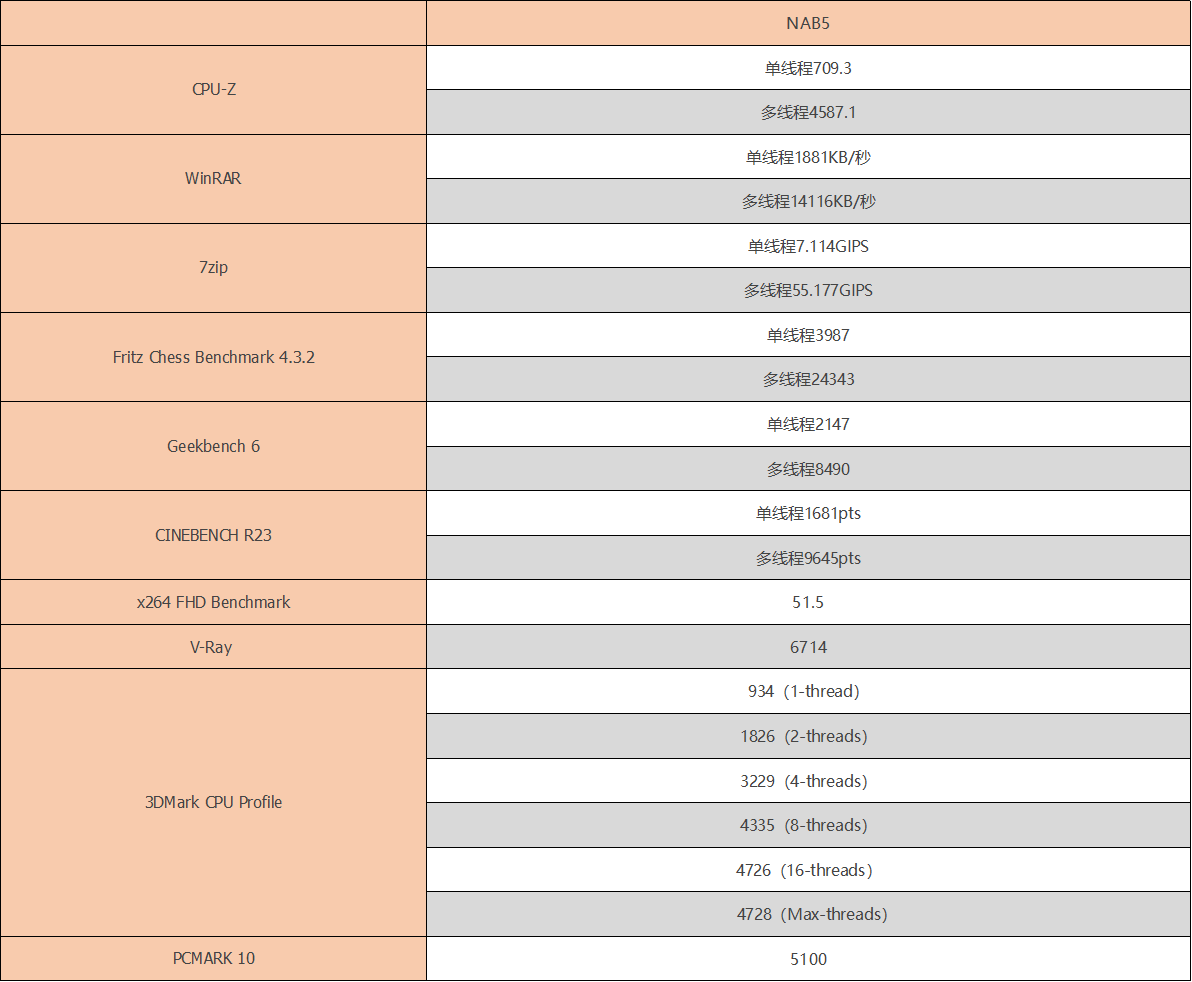 ▲数据汇总
▲数据汇总
M.2 NVME SSD性能测试
 ▲NAB5搭载的是KINGSTON OM8PGP4512Q-A0 512.1 GB,采用PCIe4.0接口
▲NAB5搭载的是KINGSTON OM8PGP4512Q-A0 512.1 GB,采用PCIe4.0接口
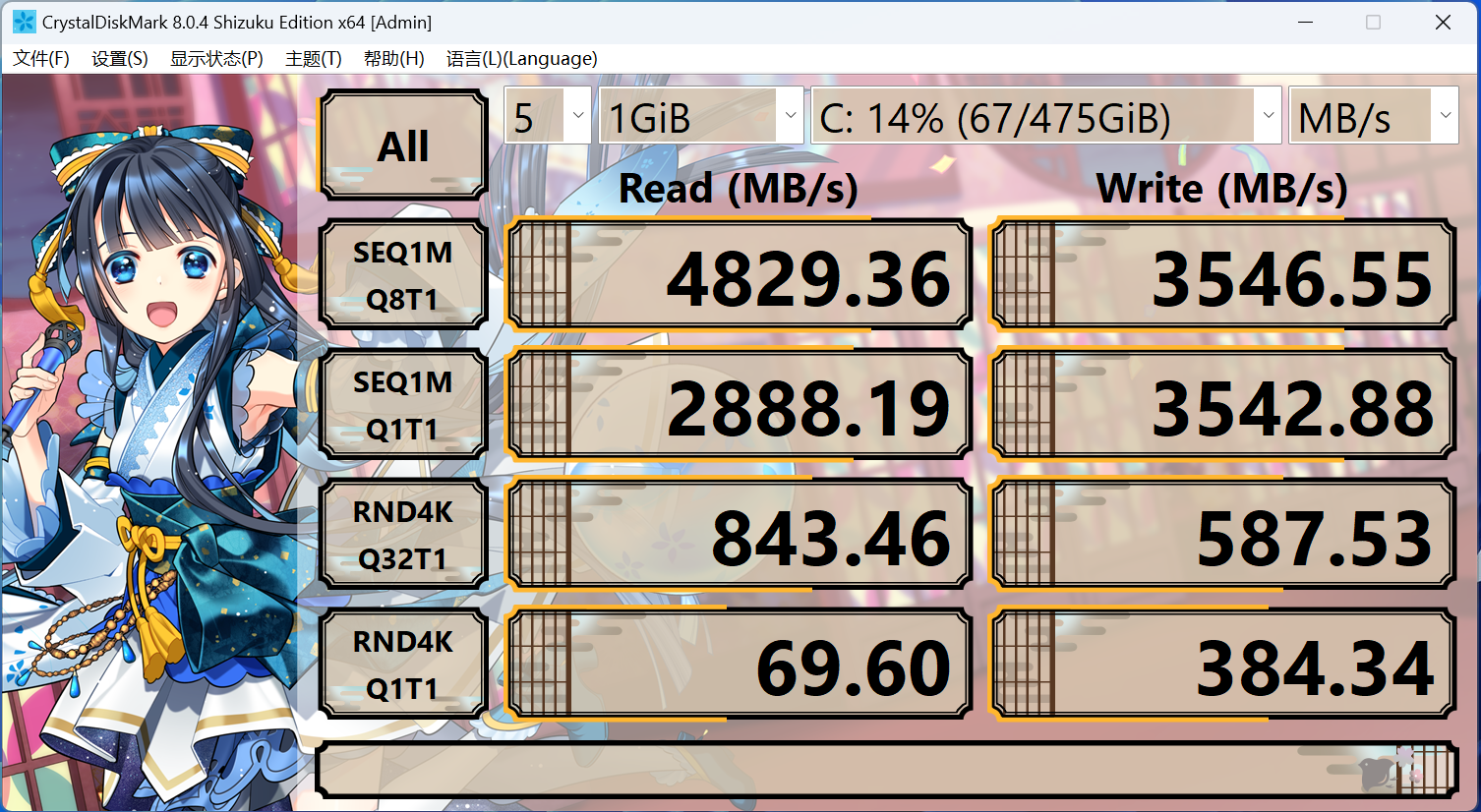 ▲CrystalDiskMark测试
▲CrystalDiskMark测试
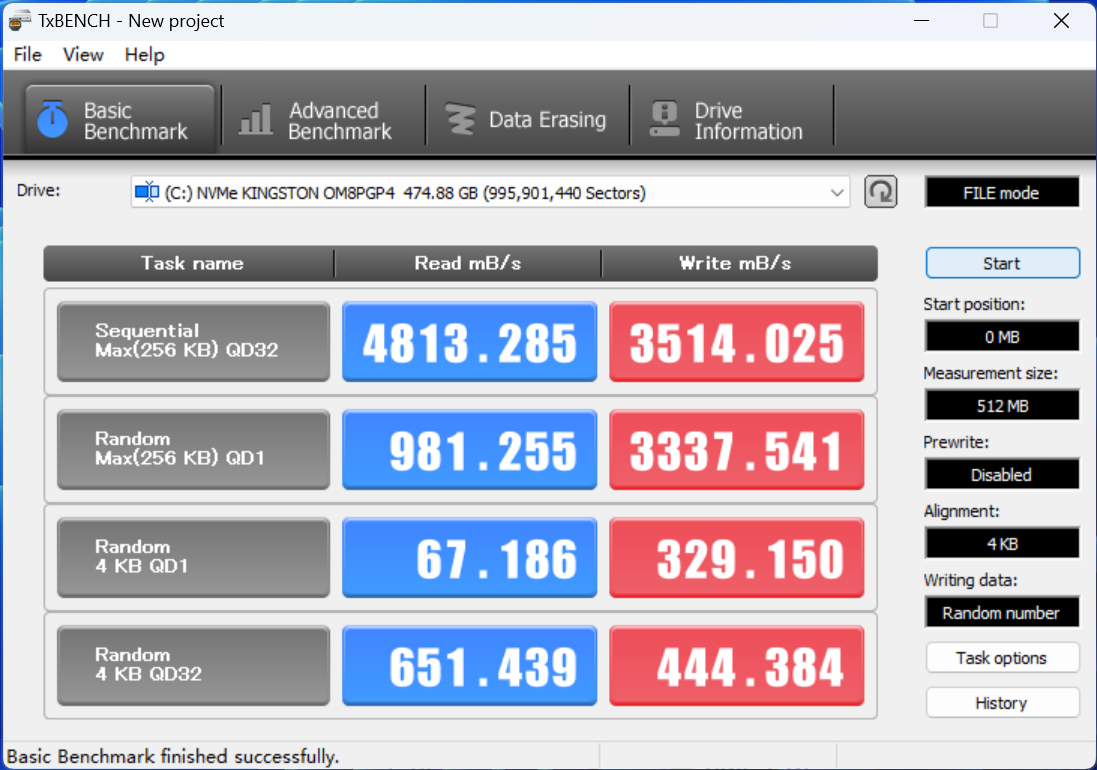 ▲TxBENCH测试
▲TxBENCH测试
温度和功耗
 ▲待机时,NAB5整机功耗在14.8W左右
▲待机时,NAB5整机功耗在14.8W左右
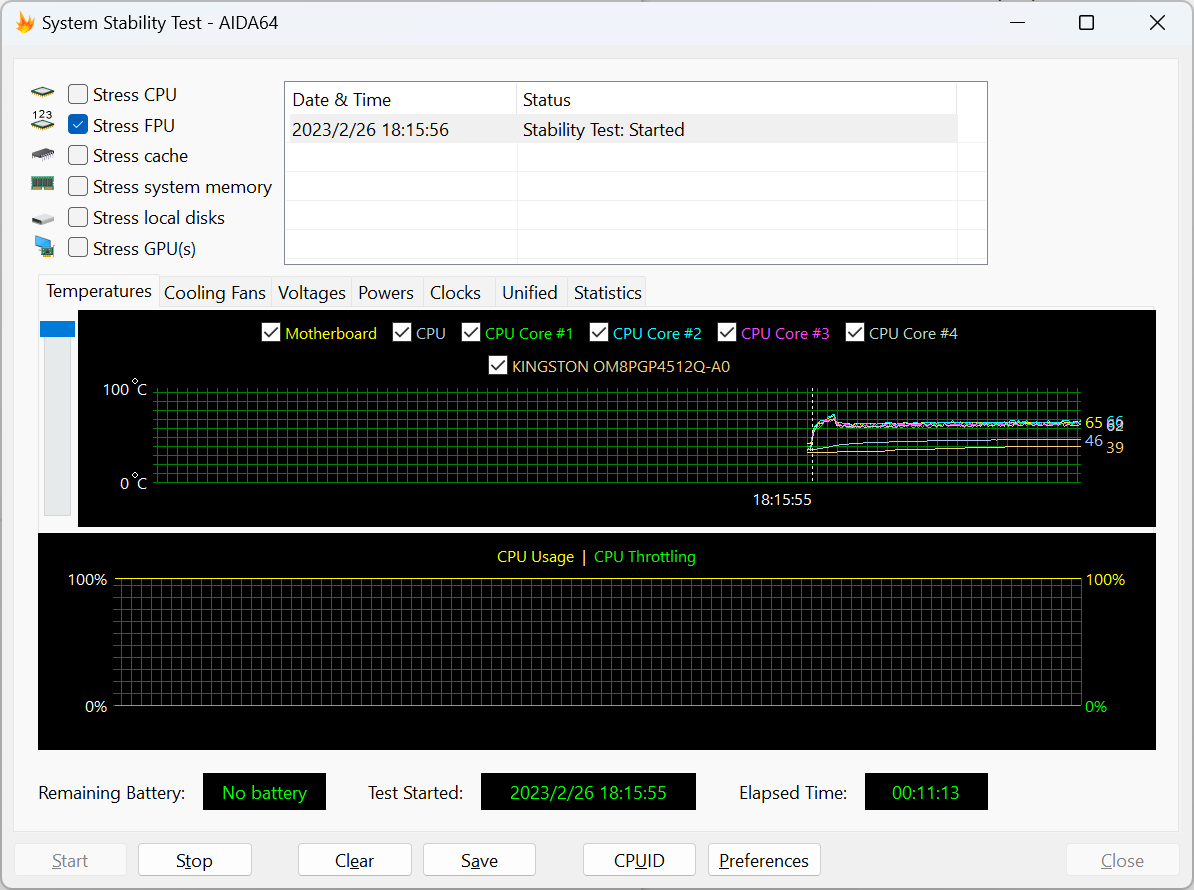 ▲Stress FPU 10分钟
▲Stress FPU 10分钟
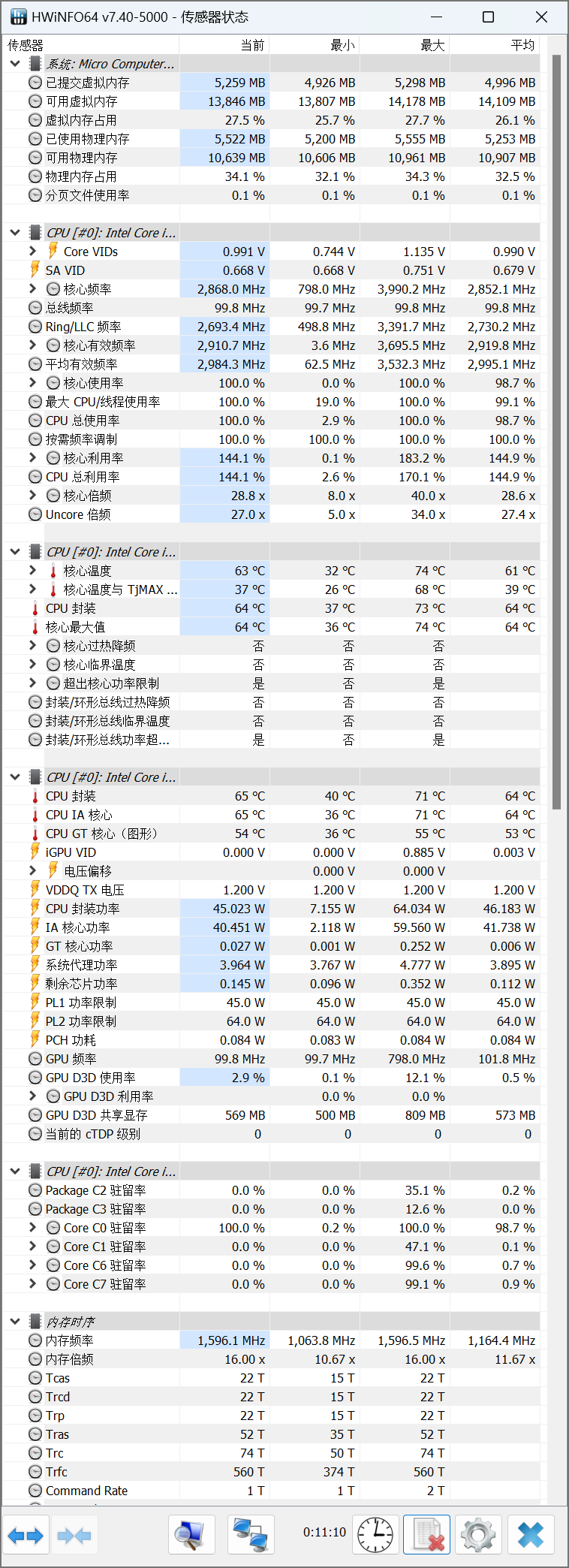 ▲使用HWiNFO来记录CPU温度,核心频率以及CPU功耗;整个过程持续10分钟,NAB5没有发生过热降频的现象
▲使用HWiNFO来记录CPU温度,核心频率以及CPU功耗;整个过程持续10分钟,NAB5没有发生过热降频的现象
 ▲CPU在Stress FPU进入PL2阶段,此时P-Core核心频率在3.69GHz,1分钟左右降频进入PL1阶段,降频后CPU主频维持在3.09GHz左右
▲CPU在Stress FPU进入PL2阶段,此时P-Core核心频率在3.69GHz,1分钟左右降频进入PL1阶段,降频后CPU主频维持在3.09GHz左右
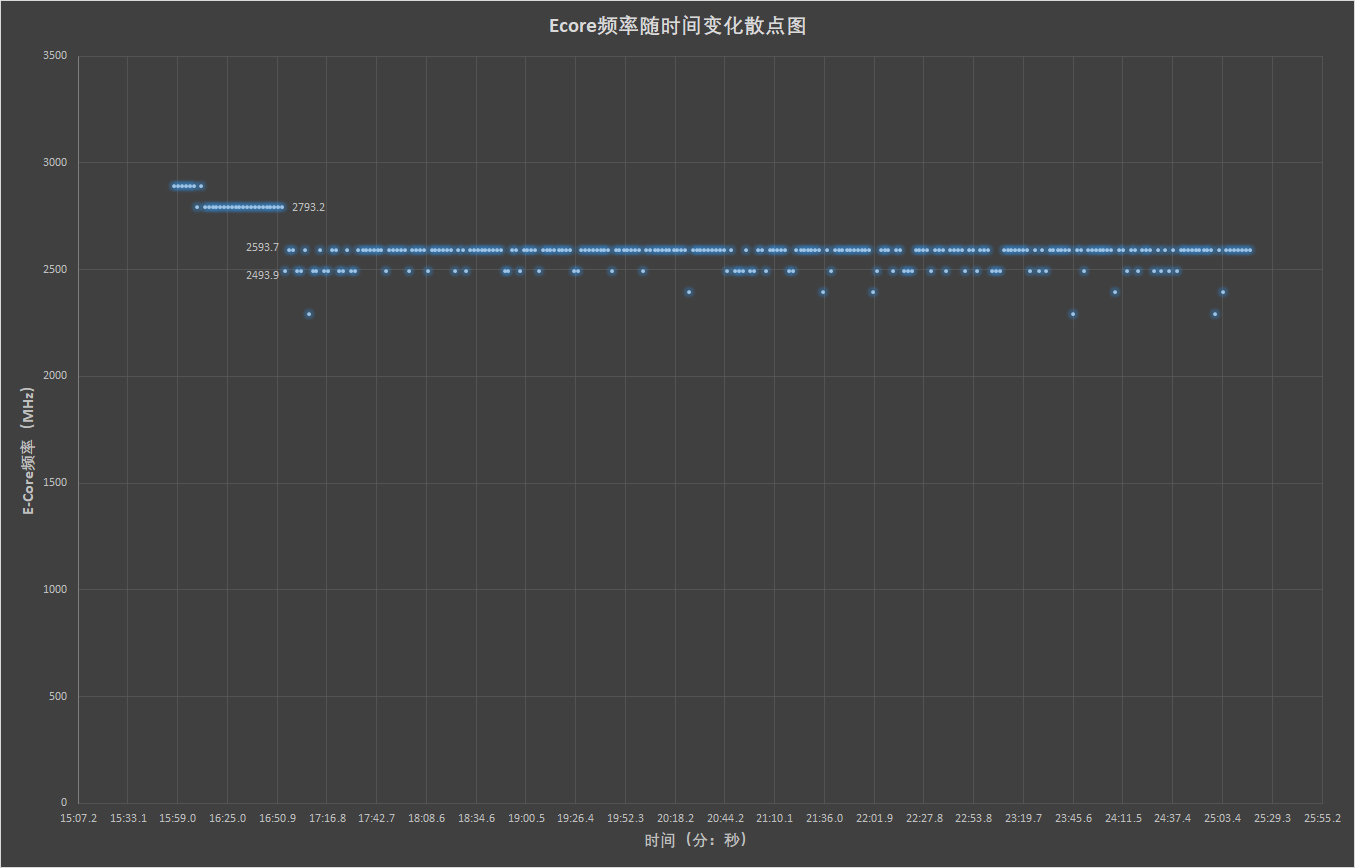 ▲CPU在Stress FPU进入PL2阶段,此时E-Core核心频率在2.79GHz,1分钟左右降频进入PL1阶段,降频后CPU主频维持在2.59GHz左右
▲CPU在Stress FPU进入PL2阶段,此时E-Core核心频率在2.79GHz,1分钟左右降频进入PL1阶段,降频后CPU主频维持在2.59GHz左右
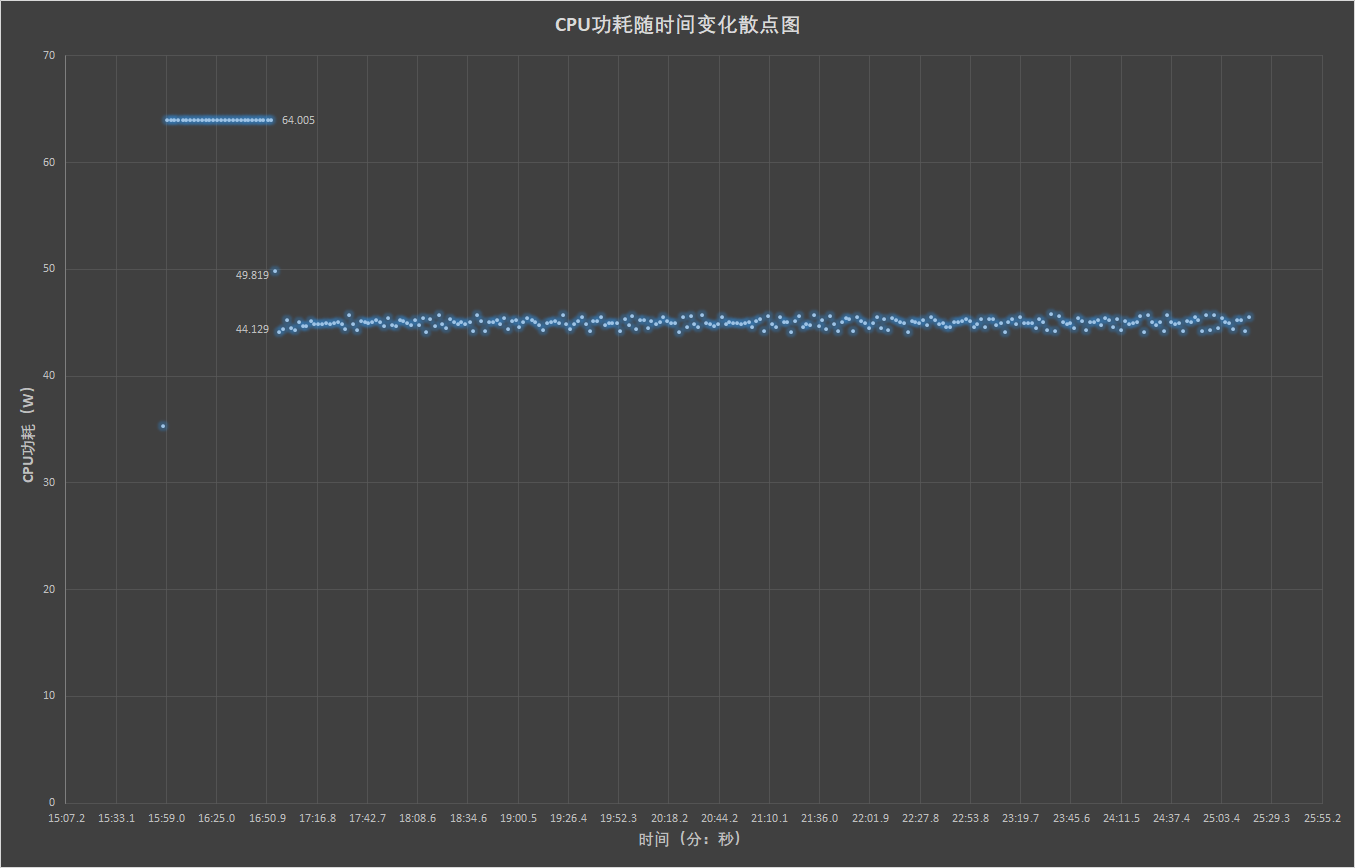 ▲CPU在Stress FPU进入PL2阶段,此时CPU功耗达到64W,1分钟左右降频进入PL1阶段,降频后CPU功率维持在44W左右
▲CPU在Stress FPU进入PL2阶段,此时CPU功耗达到64W,1分钟左右降频进入PL1阶段,降频后CPU功率维持在44W左右
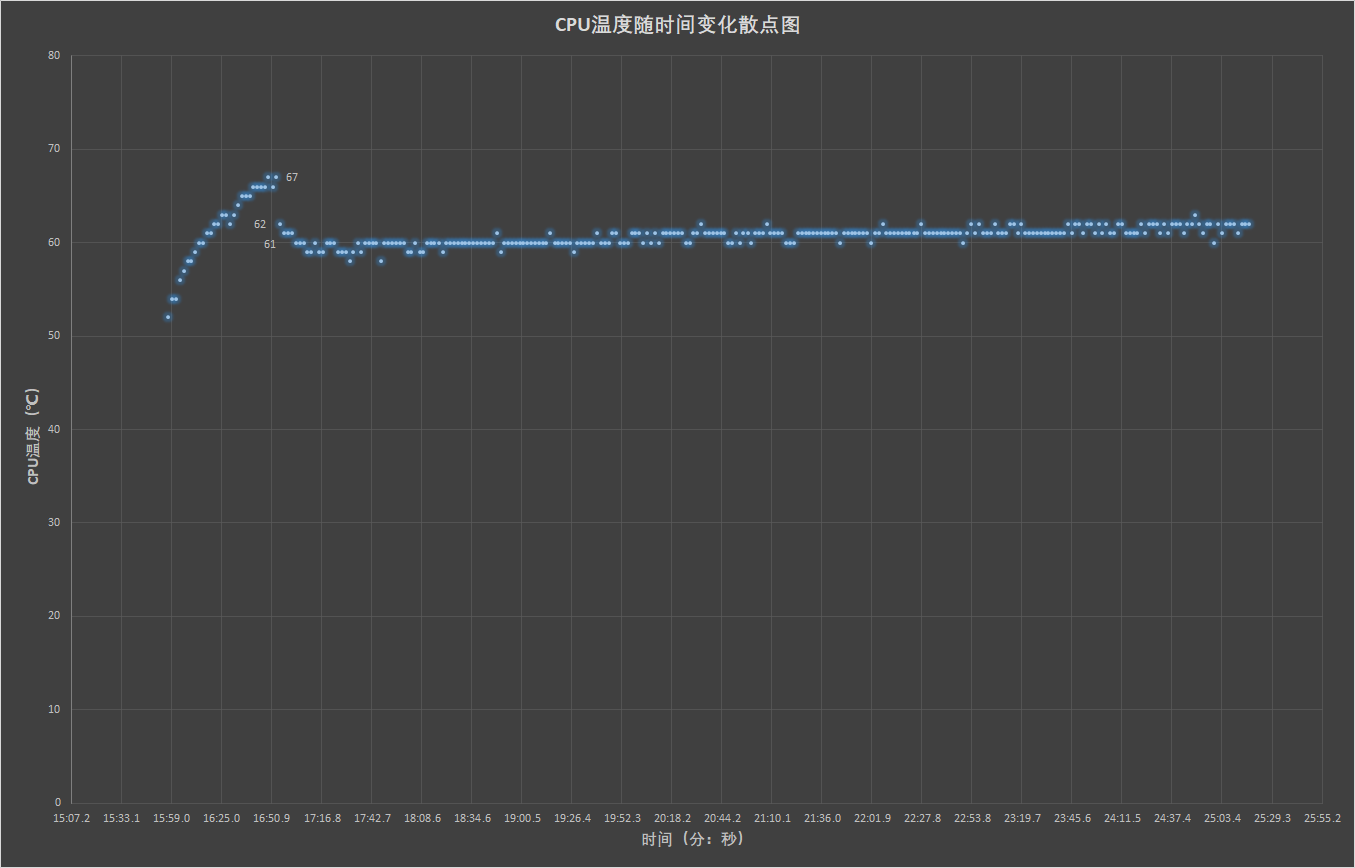 ▲CPU在Stress FPU进入PL2阶段,温度最高时达到67℃,1分钟左右降频进入PL1阶段,降频后CPU温度稳定在61摄氏度左右;整个过程没有触发温度墙,也没有过热降频的现象
▲CPU在Stress FPU进入PL2阶段,温度最高时达到67℃,1分钟左右降频进入PL1阶段,降频后CPU温度稳定在61摄氏度左右;整个过程没有触发温度墙,也没有过热降频的现象
 ▲CPU在Stress FPU瞬间,NAB5整机功耗最高可以达到87.8W左右
▲CPU在Stress FPU瞬间,NAB5整机功耗最高可以达到87.8W左右
 ▲CPU回到PL1内NAB5整机在66.0W左右
▲CPU回到PL1内NAB5整机在66.0W左右
噪音
 ▲环境噪音在36.0dB左右
▲环境噪音在36.0dB左右
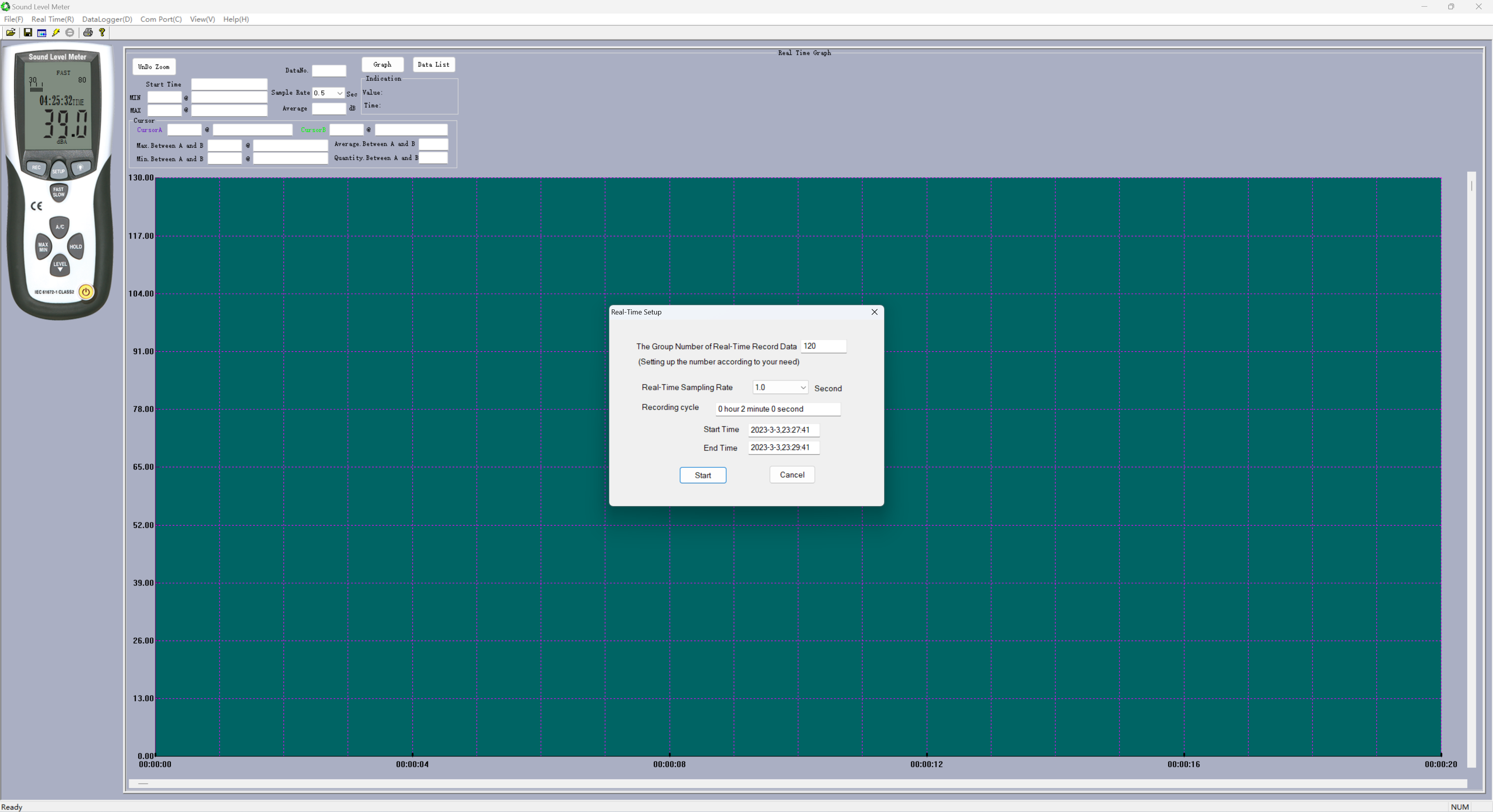 ▲从上面的测试结果可以知道,1分钟后进入PL1阶段就趋于稳定了,所以这里设置噪音采集时长为2分钟,每秒采集一次,观察这段时间内噪音变化
▲从上面的测试结果可以知道,1分钟后进入PL1阶段就趋于稳定了,所以这里设置噪音采集时长为2分钟,每秒采集一次,观察这段时间内噪音变化
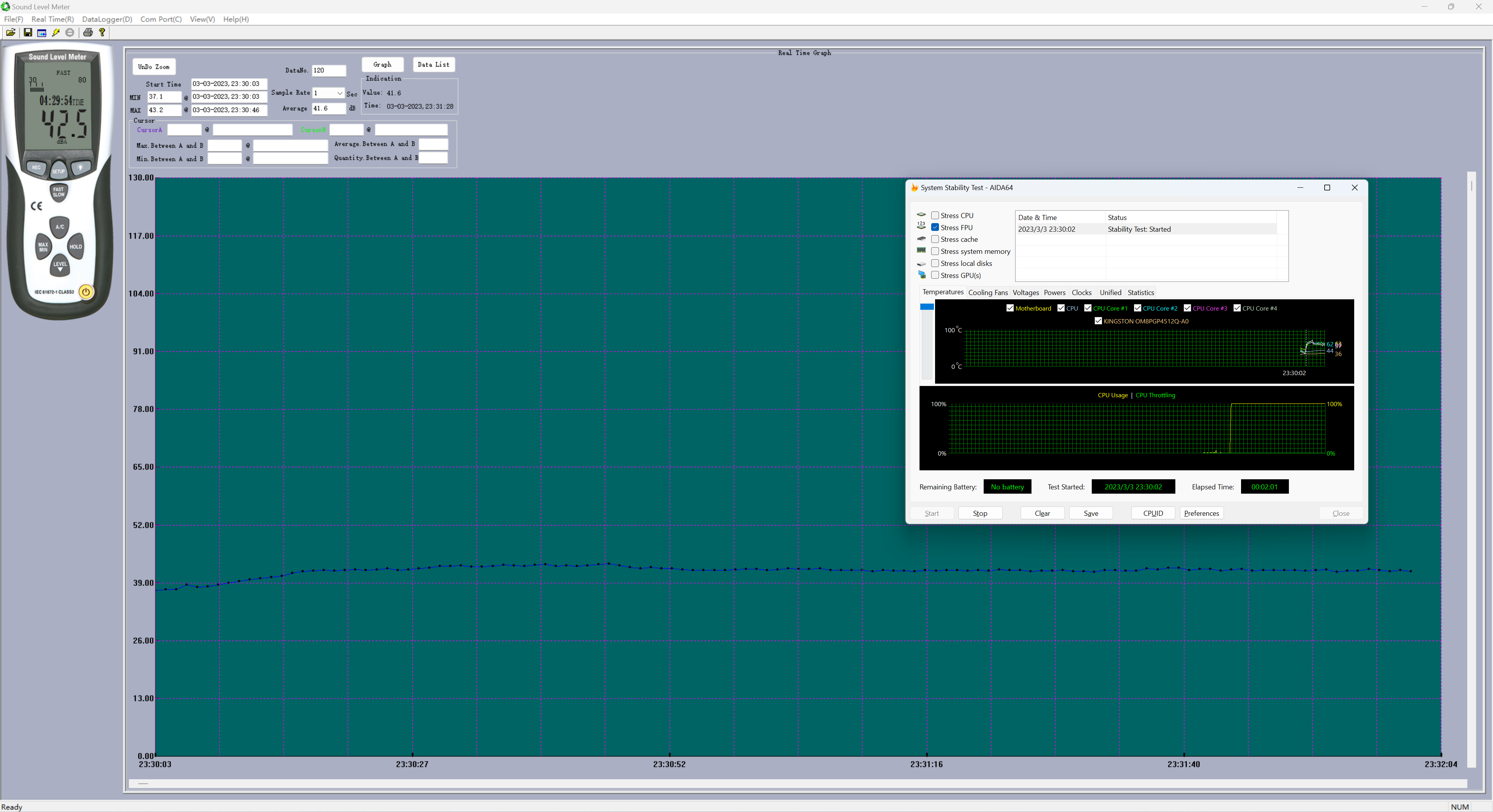 ▲2分钟内噪音最大为43.2dB,噪音最低为37.1dB,噪音平均值在41.6dB
▲2分钟内噪音最大为43.2dB,噪音最低为37.1dB,噪音平均值在41.6dB
mini软路由
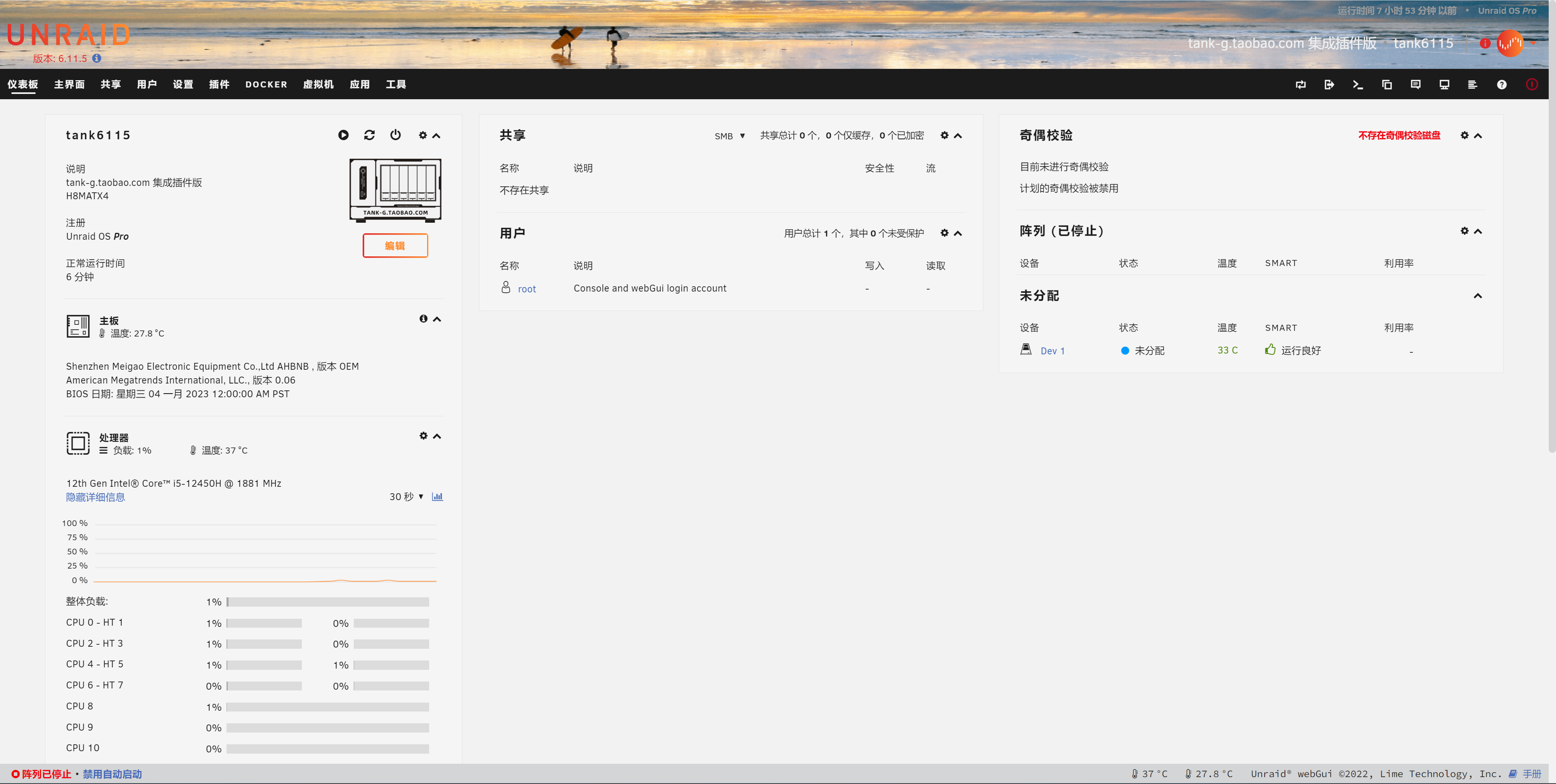 ▲使用最新版UNRAID,版本6.11.5
▲使用最新版UNRAID,版本6.11.5
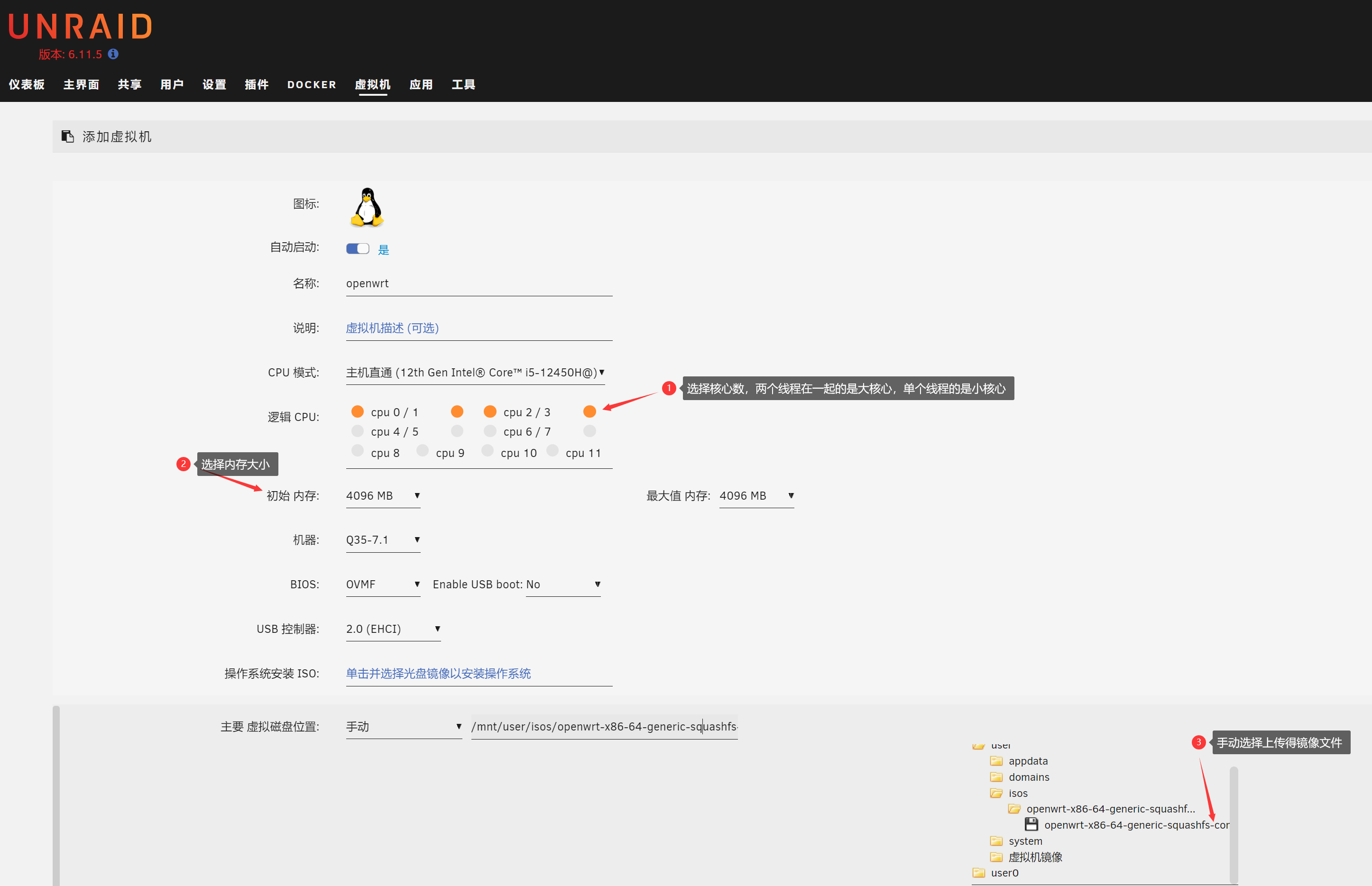 ▲可以虚拟机加载OpenWrt来做软路由,UNRAID支持给虚拟机指定大小核心
▲可以虚拟机加载OpenWrt来做软路由,UNRAID支持给虚拟机指定大小核心
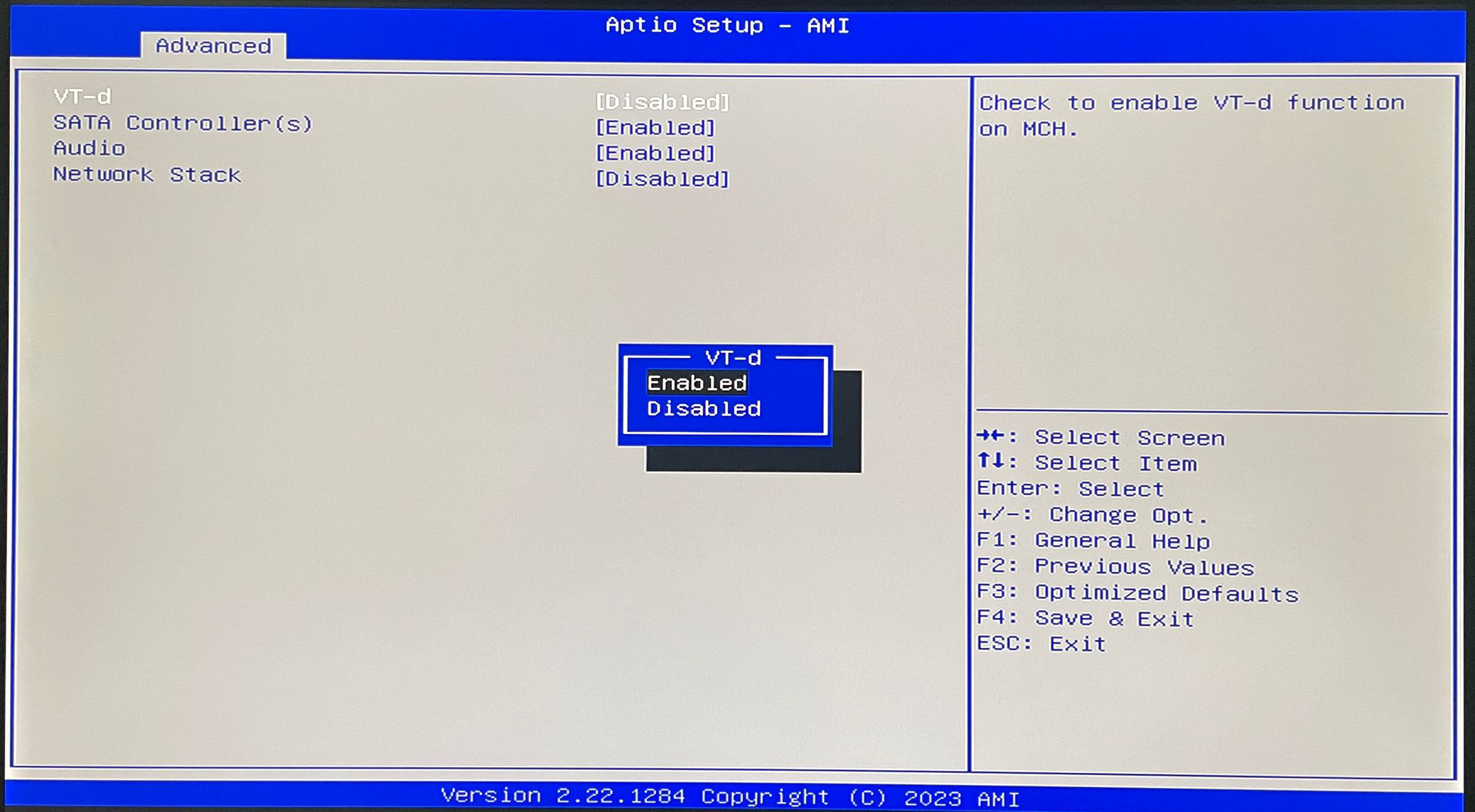 ▲BIOS中开启VT-D
▲BIOS中开启VT-D
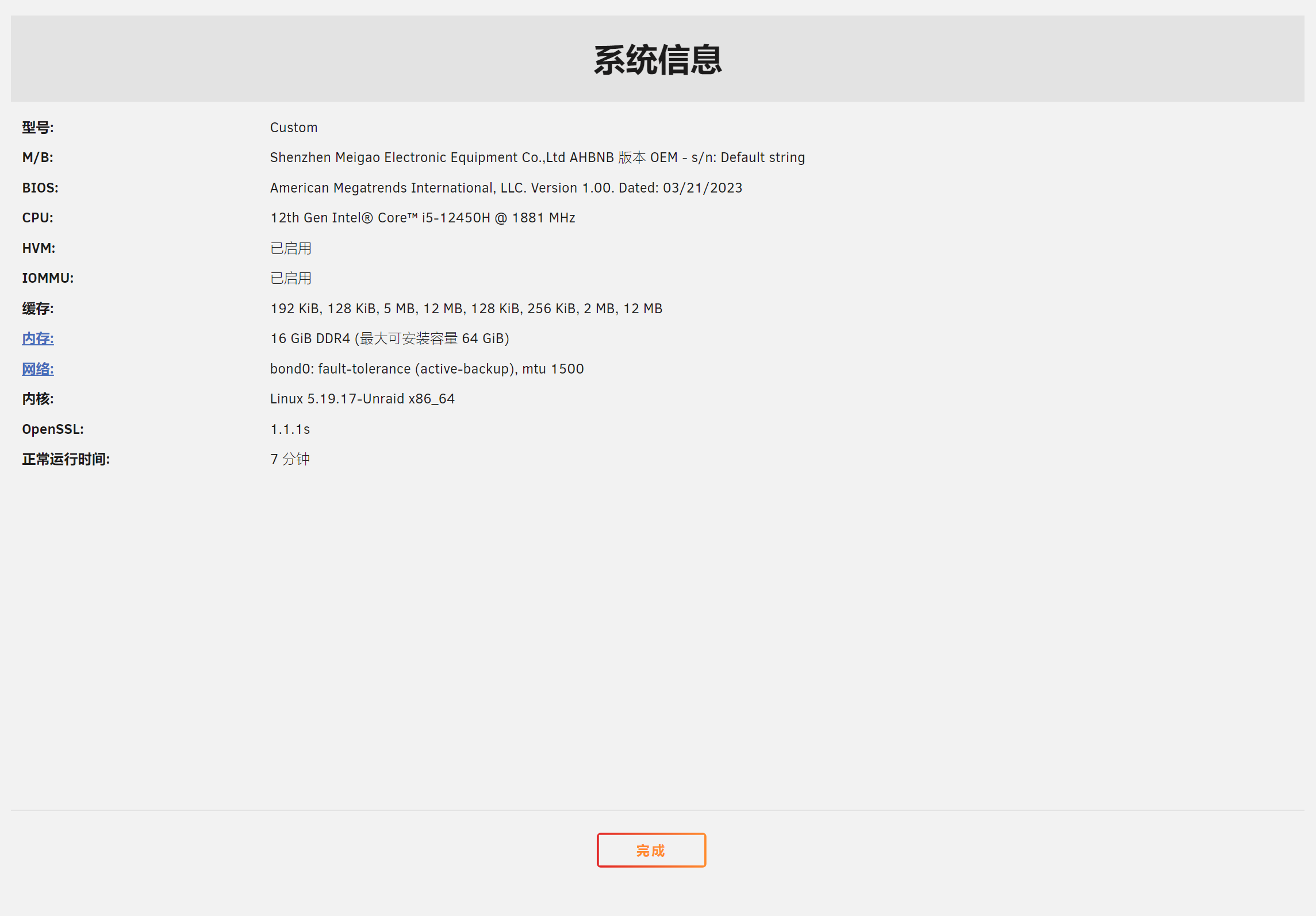 ▲BIOS中开启VT-D后,这里的HVM选项就变成已启用
▲BIOS中开启VT-D后,这里的HVM选项就变成已启用
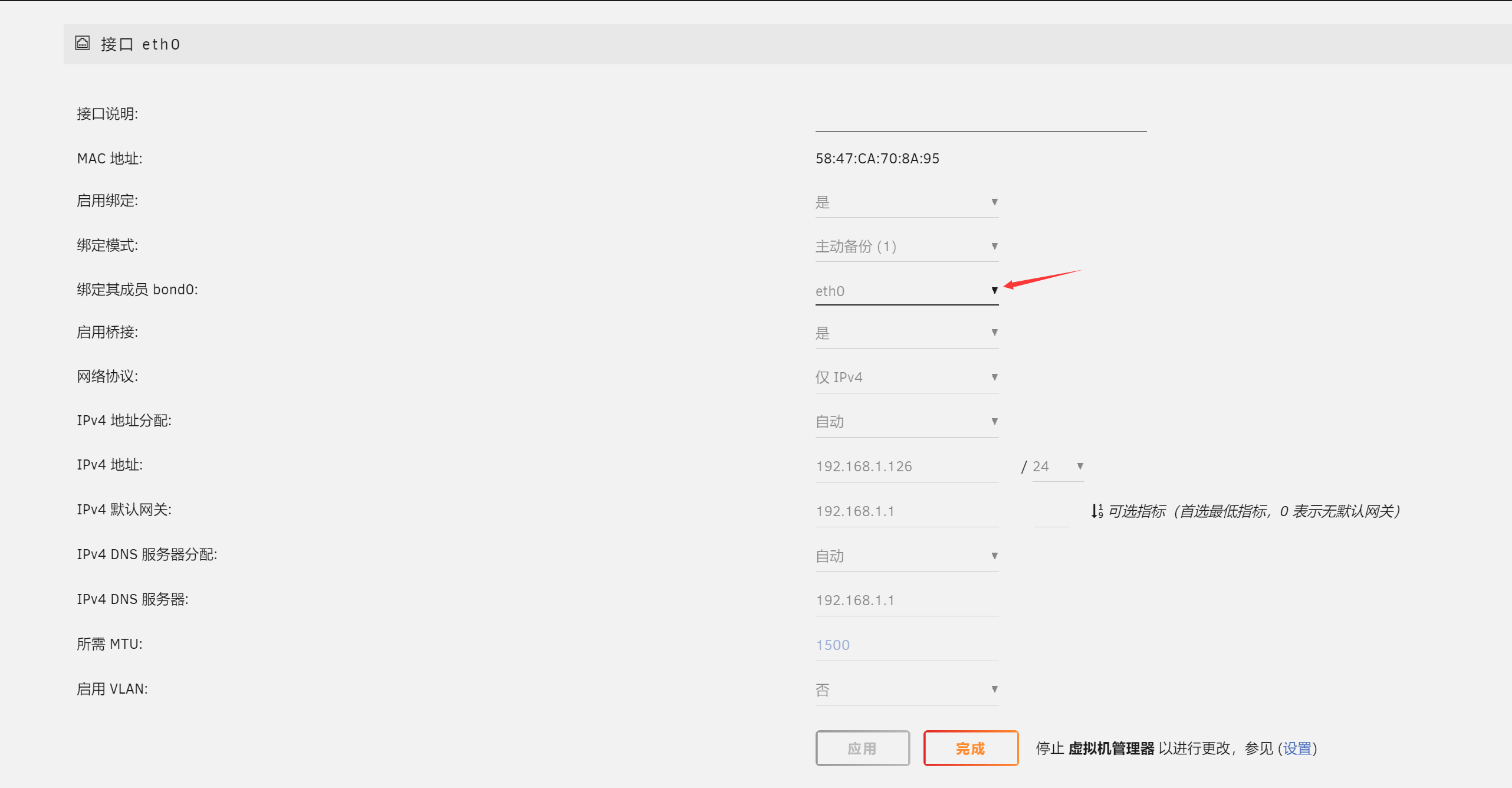 ▲将eth1口从绑定成员中去掉
▲将eth1口从绑定成员中去掉
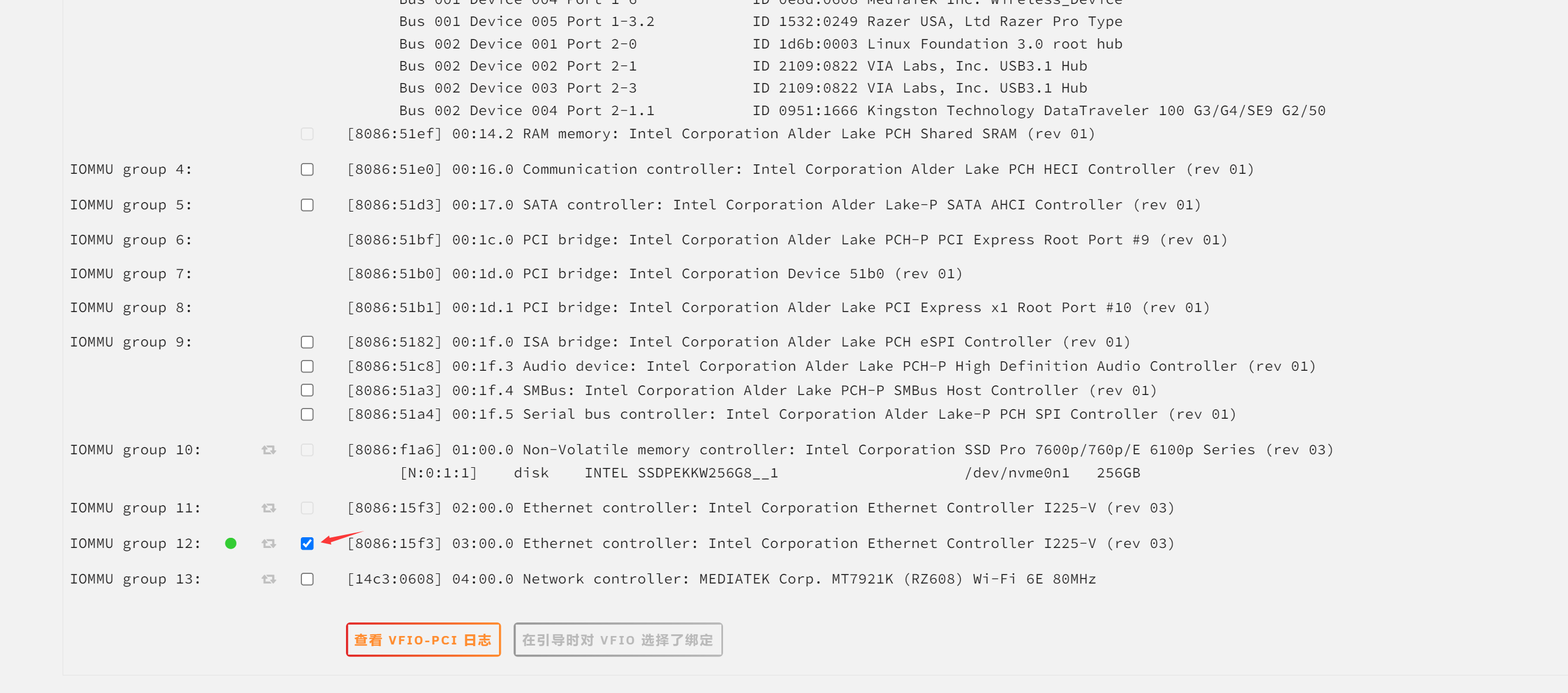 ▲去硬件信息中将eth1勾上,重启Unraid系统
▲去硬件信息中将eth1勾上,重启Unraid系统
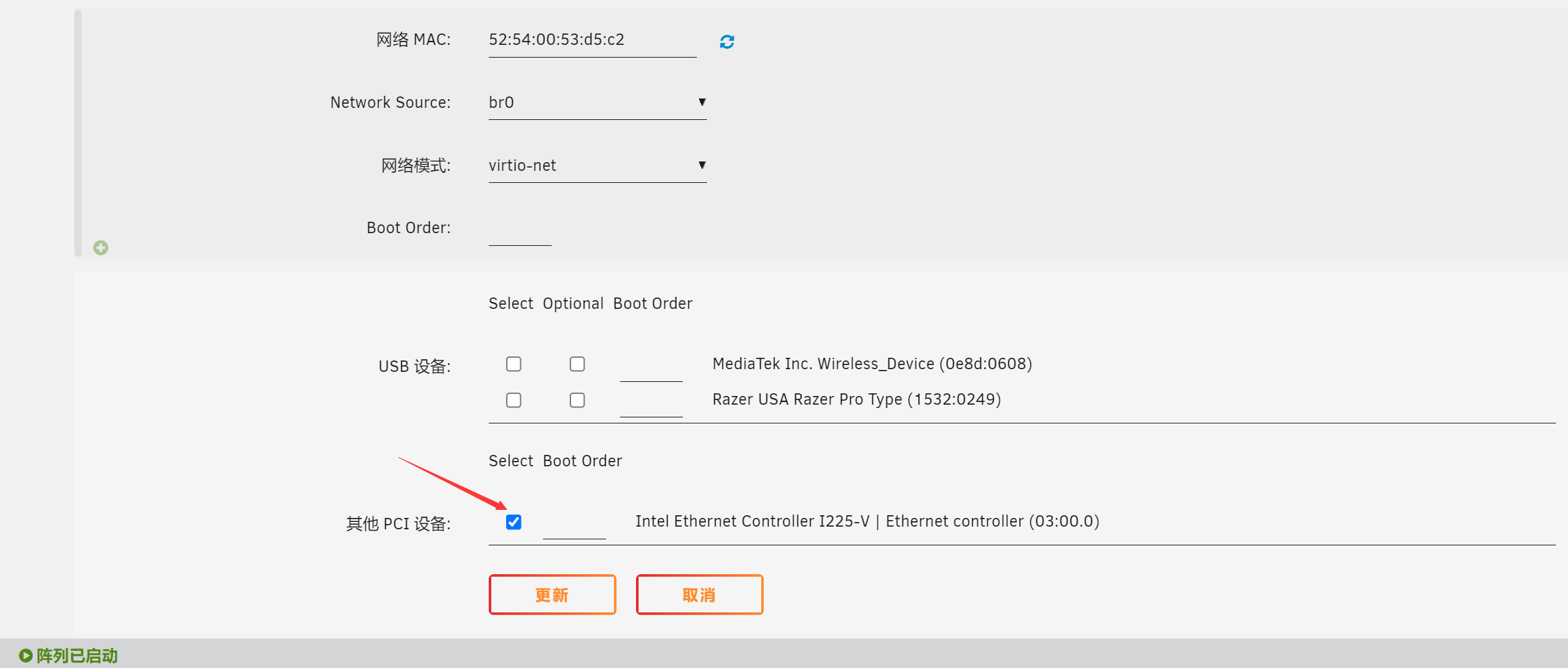 ▲此时虚拟机中可以直通eth1网卡了
▲此时虚拟机中可以直通eth1网卡了
 ▲点击启动后,就能在VNC页面看到OpenWrt启动页面了
▲点击启动后,就能在VNC页面看到OpenWrt启动页面了
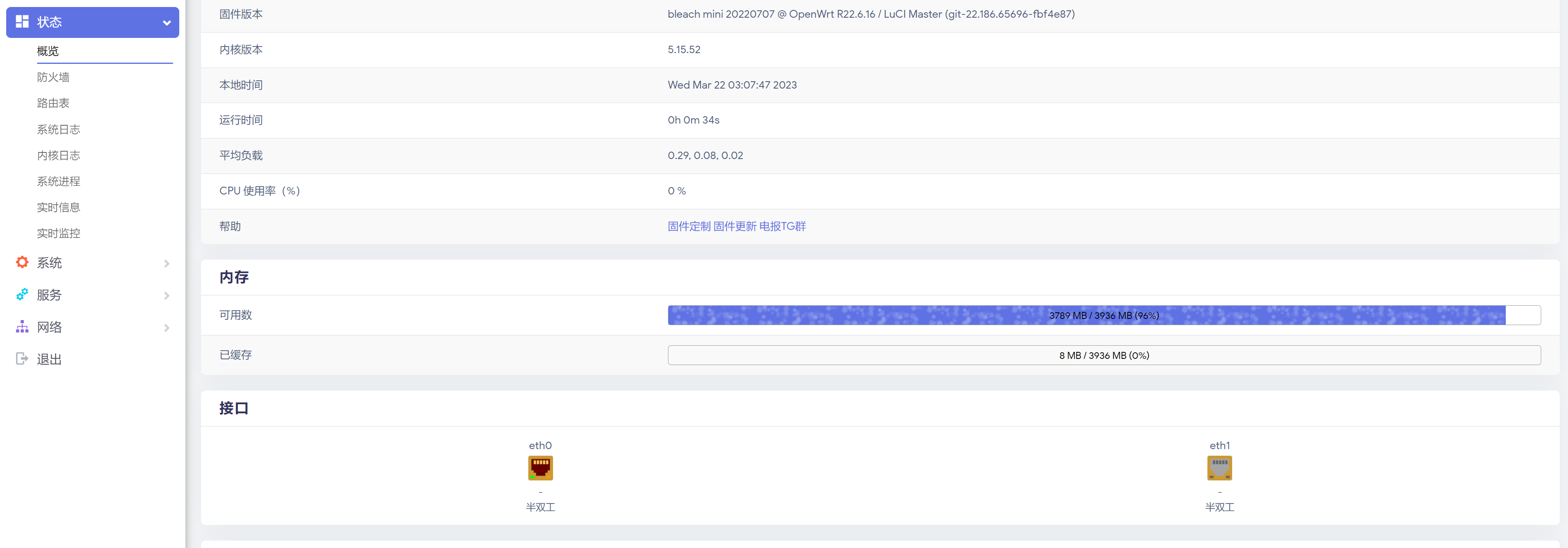 ▲可以看到两个网卡了,其中eth1已经直通
▲可以看到两个网卡了,其中eth1已经直通
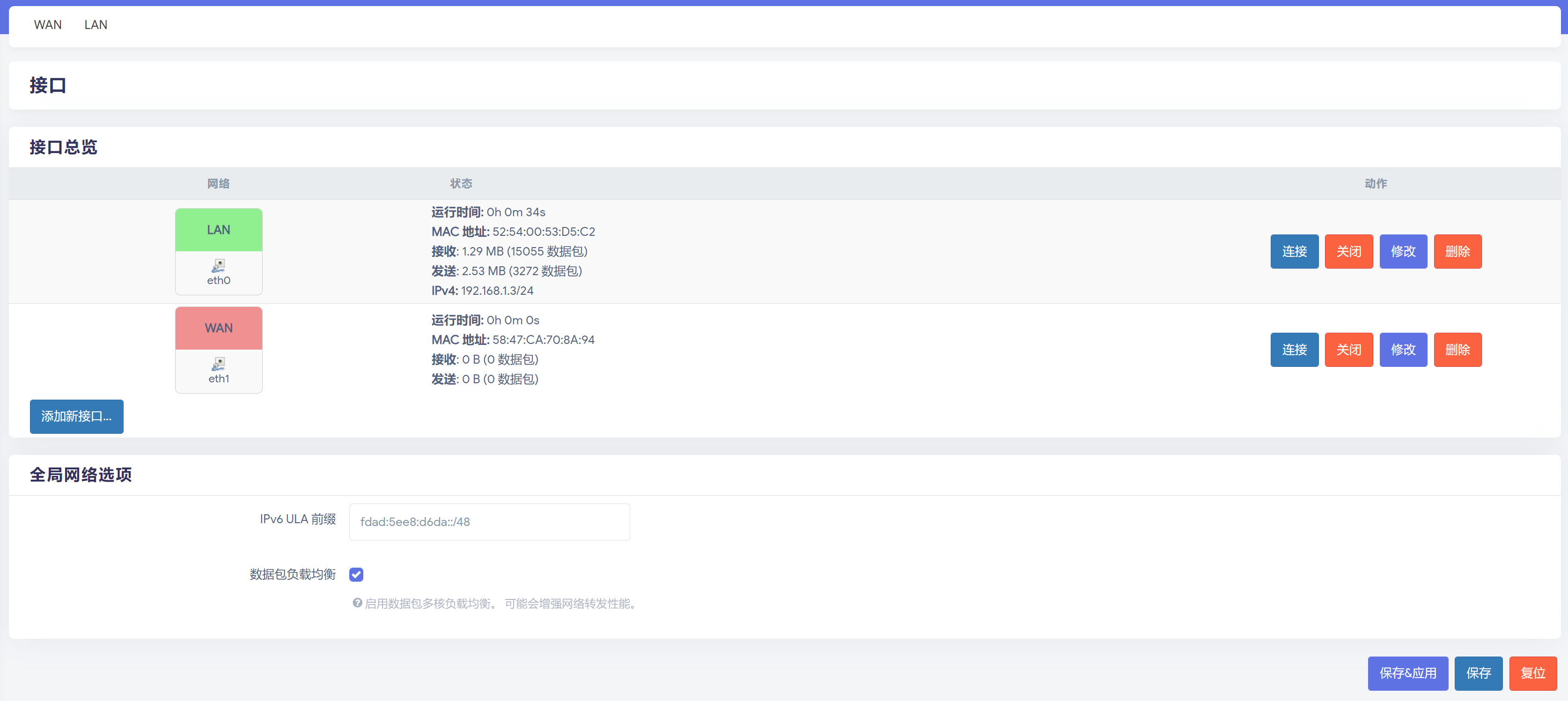 将eth1网卡划分给OpenWrt的WAN口
将eth1网卡划分给OpenWrt的WAN口
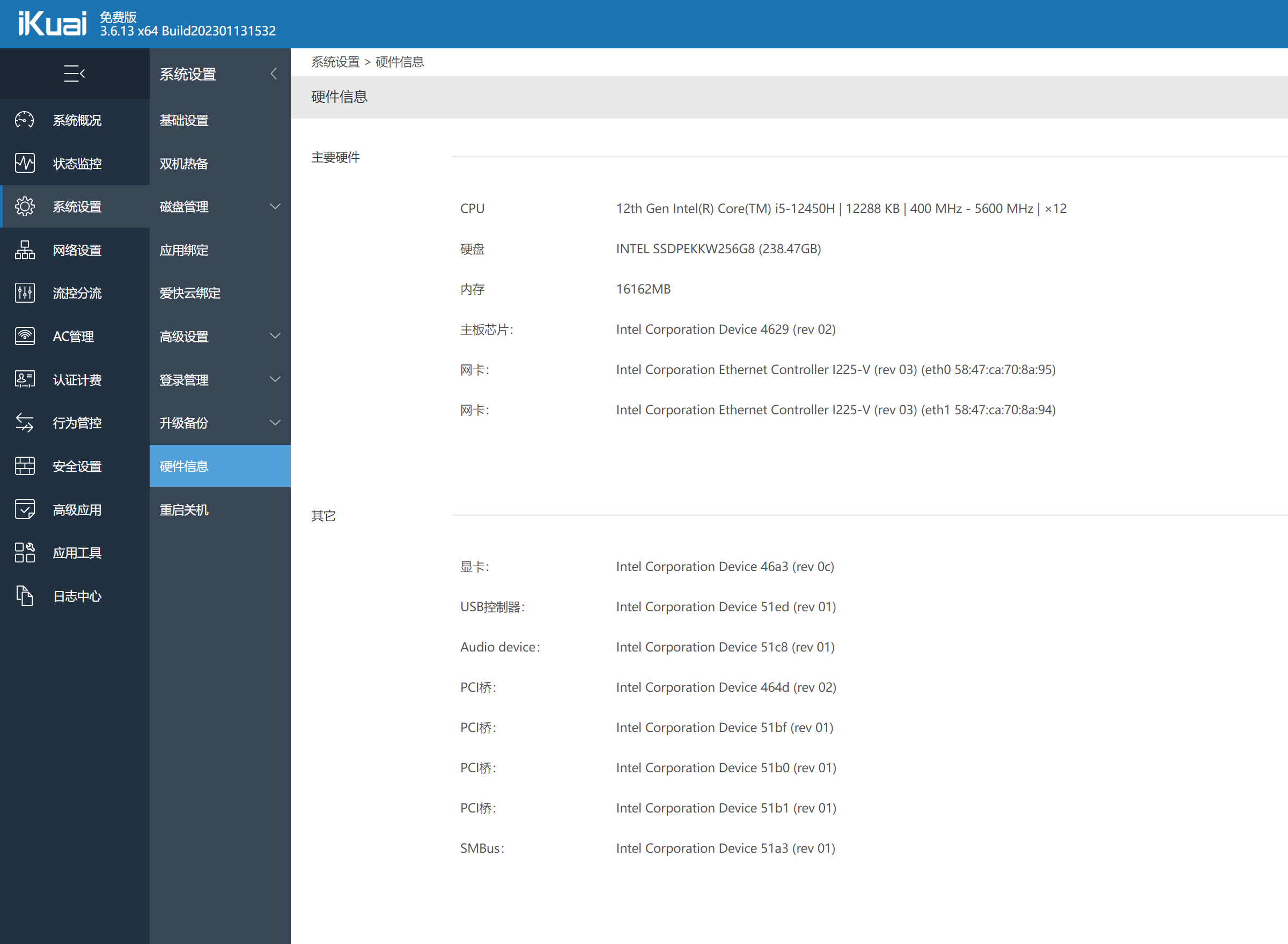 ▲想要做多路由的可以使用爱快,爱快也支持虚拟机,我们可以将爱快作为主路由,在虚拟一个Openwrt做旁路由
▲想要做多路由的可以使用爱快,爱快也支持虚拟机,我们可以将爱快作为主路由,在虚拟一个Openwrt做旁路由
 ▲磁盘管理中给硬盘分区,并上传Openwrt img文件到磁盘分区内,复制img文件路径
▲磁盘管理中给硬盘分区,并上传Openwrt img文件到磁盘分区内,复制img文件路径
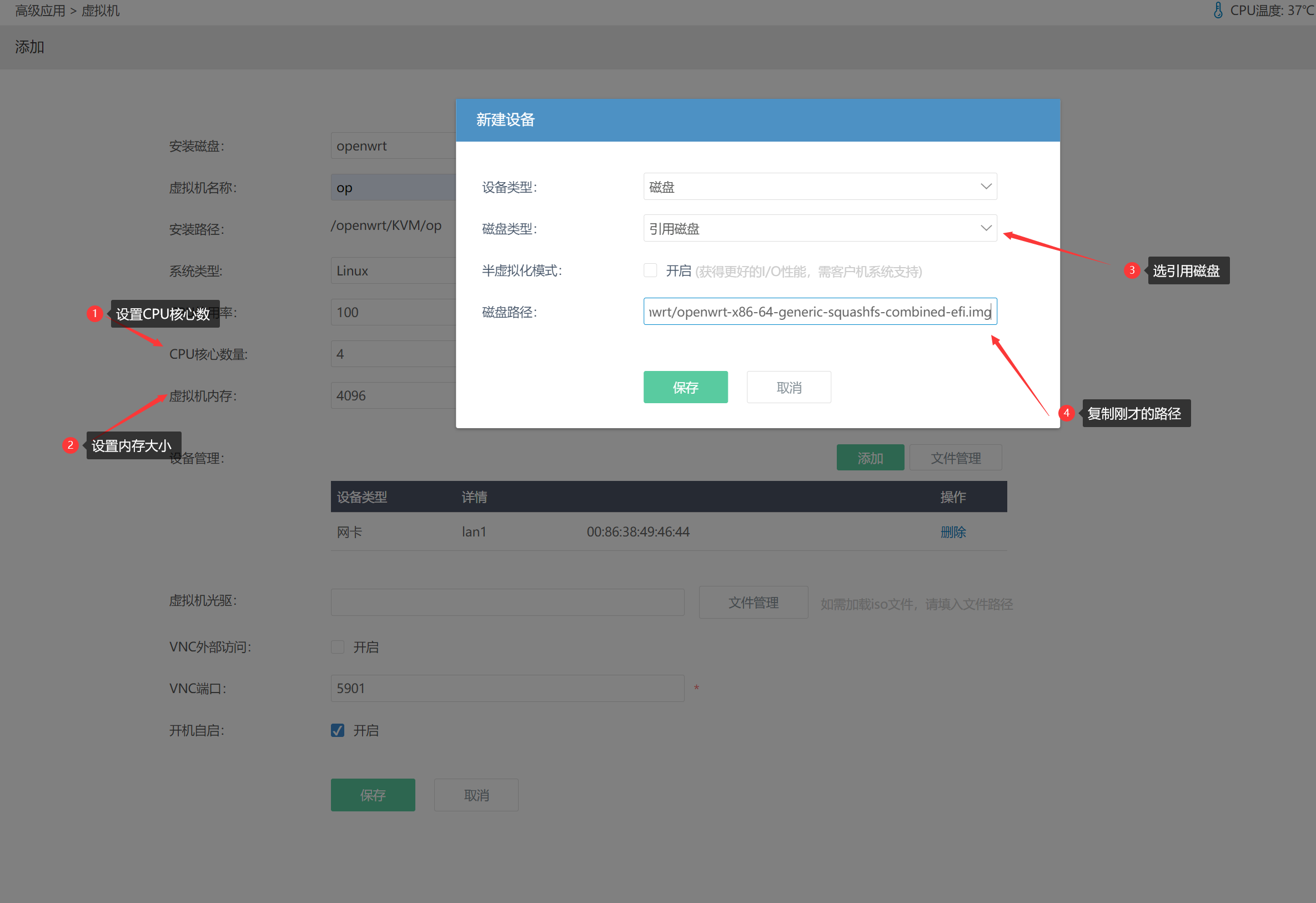 ▲按照图中步骤添加虚拟机即可
▲按照图中步骤添加虚拟机即可
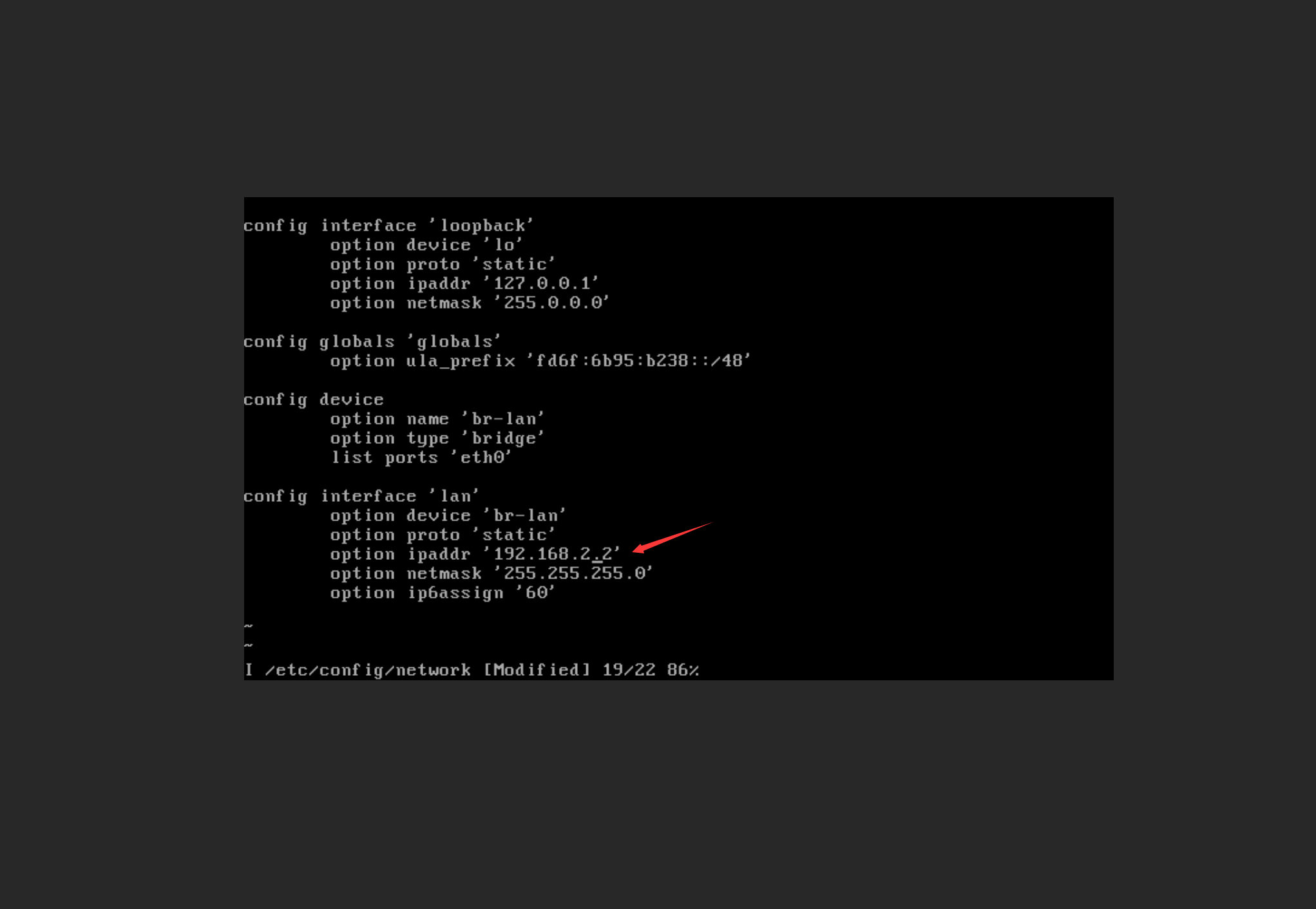 ▲爱快IP是192.168.2.1,DHCP地址池是192.168.2.100-192.168.2.188;这里给Openwrt旁路由的IP设置为192.168.2.2即可
▲爱快IP是192.168.2.1,DHCP地址池是192.168.2.100-192.168.2.188;这里给Openwrt旁路由的IP设置为192.168.2.2即可
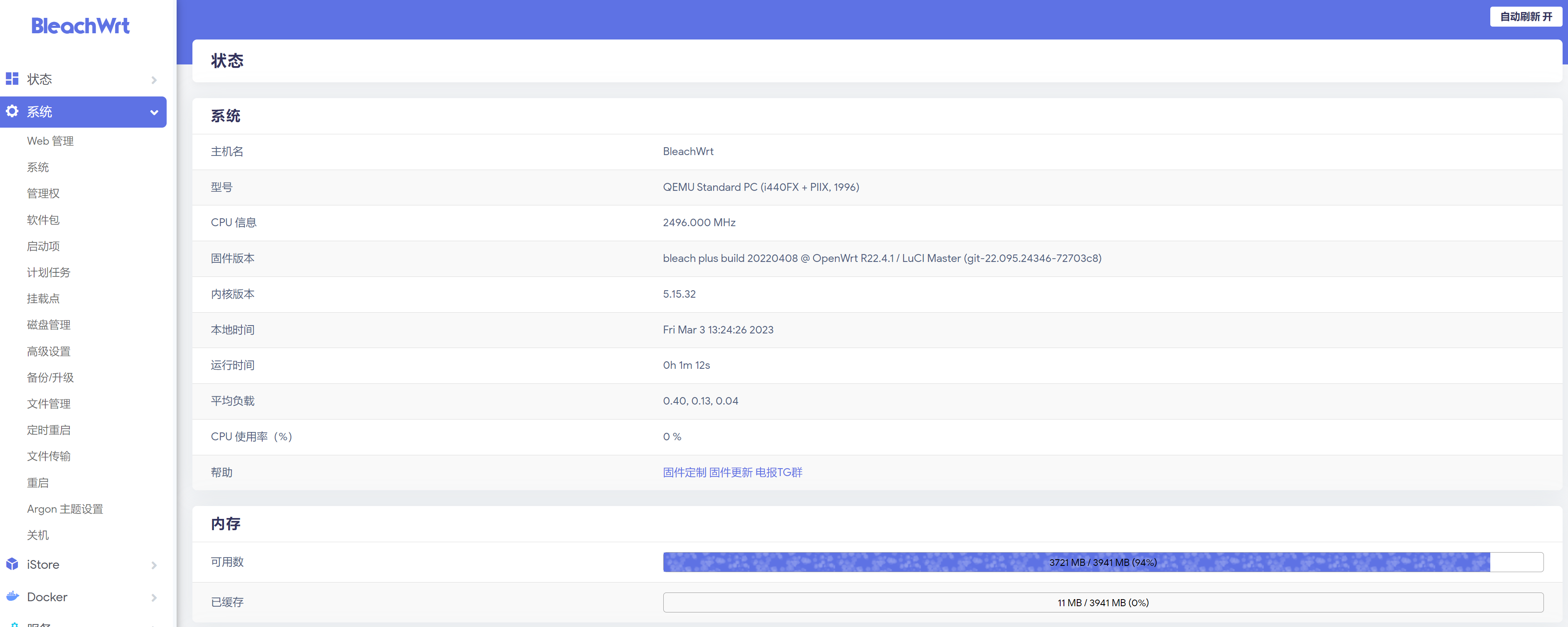 ▲输入192.168.2.2就可以进入Openwrt旁路由了
▲输入192.168.2.2就可以进入Openwrt旁路由了
总结
 ▲NAB5采用了12代Intel Core i5-12450H处理器,配备双2.5G LAN口,无论是作为Windows PC或者软路由都能做到物尽其用;在散热方面,NAB5给SSD也搭载了散热风扇,能够给更高性能的SSD快速散热,并且整机噪音能控制在43dB以内,适合普通用户和网络爱好者选择
▲NAB5采用了12代Intel Core i5-12450H处理器,配备双2.5G LAN口,无论是作为Windows PC或者软路由都能做到物尽其用;在散热方面,NAB5给SSD也搭载了散热风扇,能够给更高性能的SSD快速散热,并且整机噪音能控制在43dB以内,适合普通用户和网络爱好者选择
